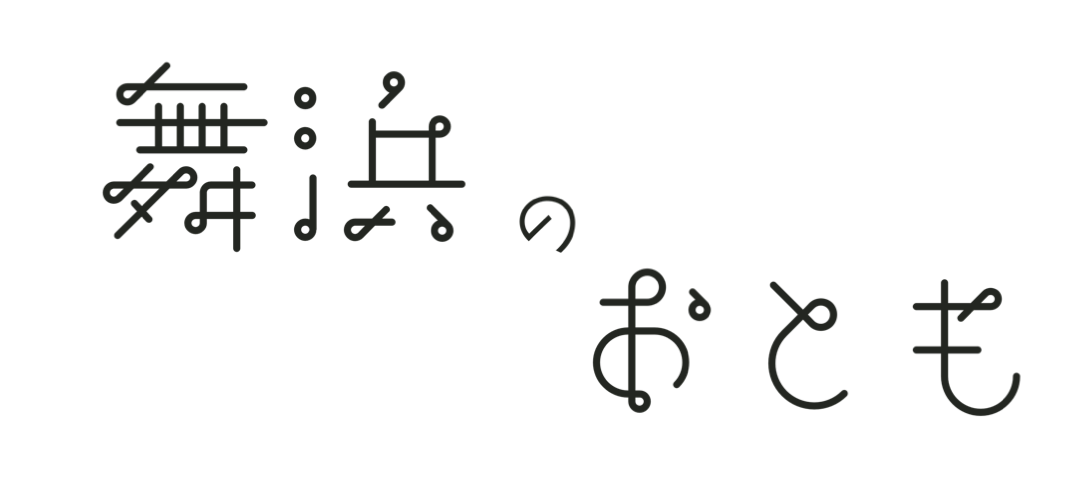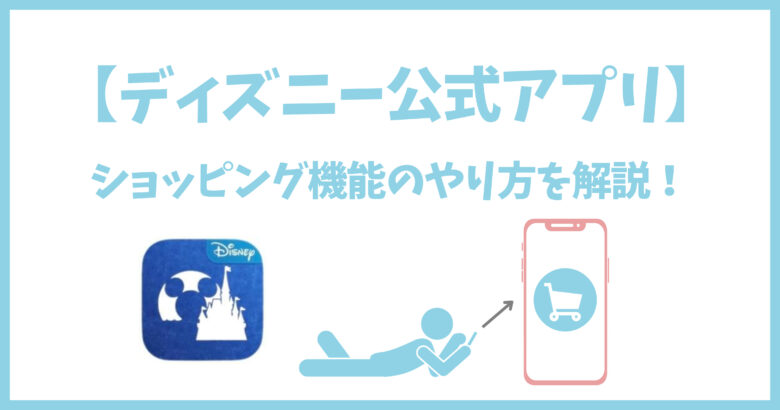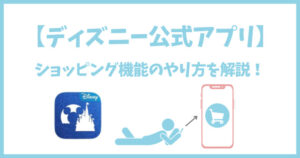ディズニー公式アプリでディズニーグッズが購入できることを知っていますか?
ディズニーグッズが欲しいけど、混雑したショップに行くのは嫌だな。
パークにいる間はアトラクションやパレードを楽しみたいから、お土産を買う時間がない。
今、どんなグッズが売っているのか知りたい。

このような人はディズニー公式アプリを使いましょう!
ディズニー公式アプリでは、グッズをオンラインで購入したり、グッズの在庫状況を確認することができます。
この記事では、ディズニー公式アプリでグッズを購入する方法を解説していきます。
かなり長いので、必要なところを目次から選んで読むのもおすすめです。
- 記事の内容は執筆時点の情報です。
ディズニー公式アプリとは
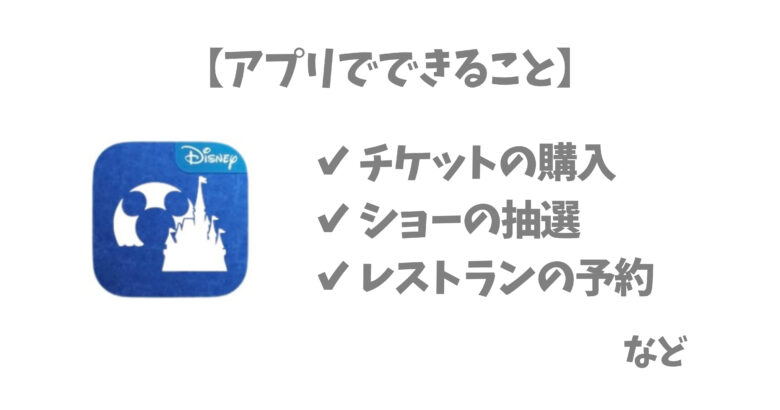
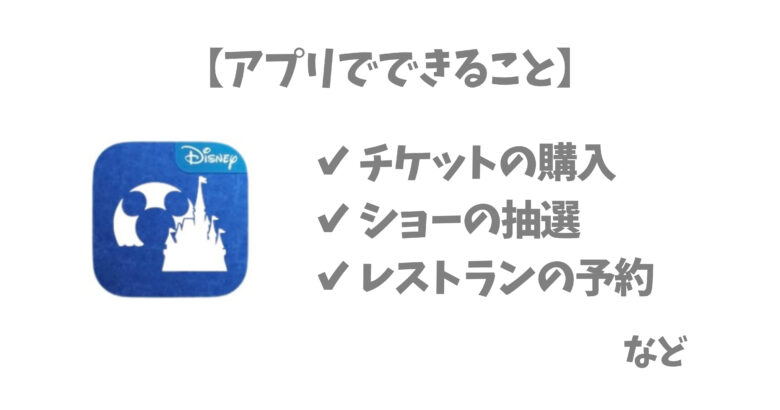
ディズニー公式アプリとは、便利な機能がたくさんあるパーク内外で使えるアプリです。
このような機能があります。
- チケットの予約
- ショーの抽選
- レストランの予約
など
まだまだたくさんの機能がありますよ。
今回はそのうちの一つ、ショッピング機能を解説していきます。
アプリの画面を見ながらの方がわかりやすいので、こちらからディズニー公式アプリをダウンロードしましょう。


ショッピング機能の基本情報
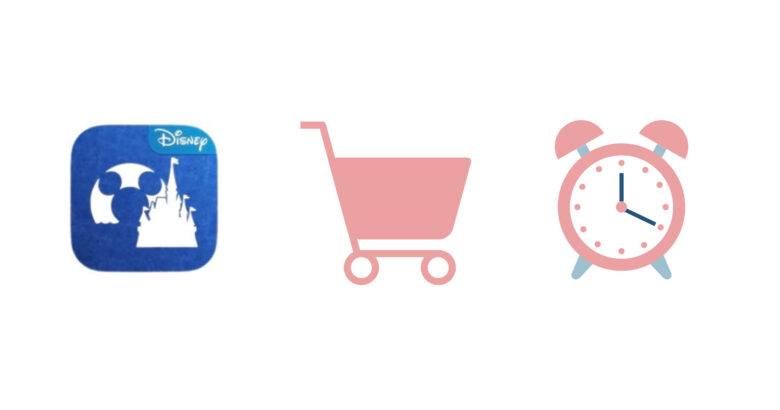
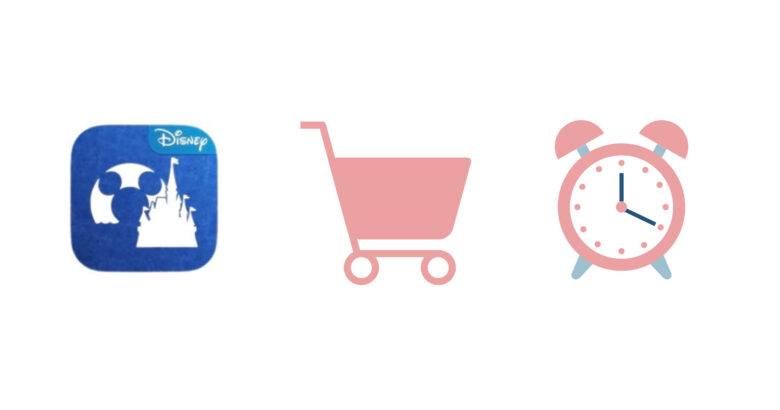
公式アプリでできること
ディズニー公式アプリのショッピング機能でできることは、主に3つです。
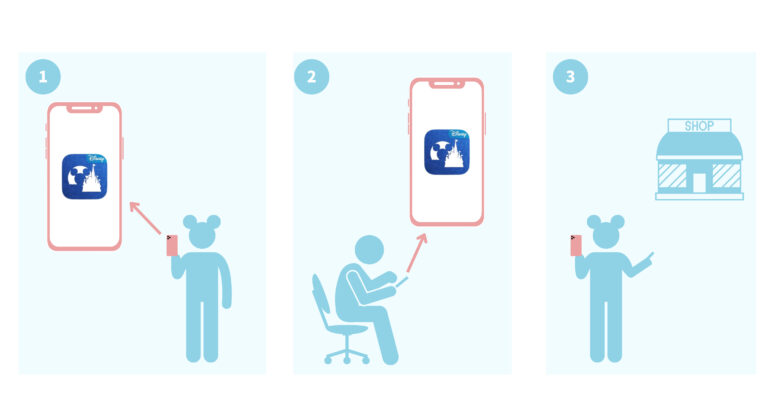
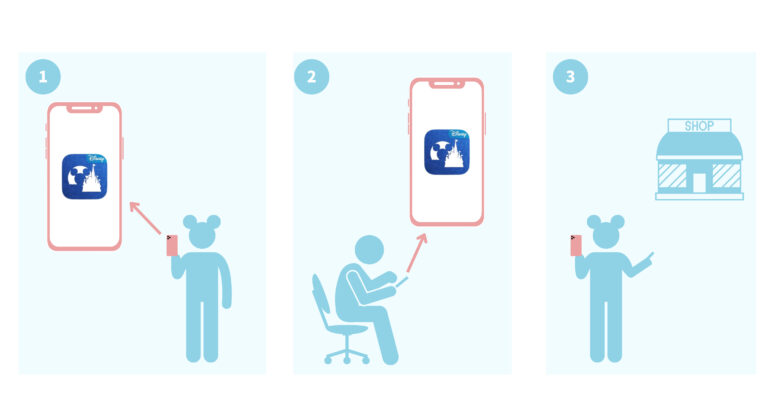
- パークに来園したその日にオンラインでグッズを購入する
- パークに来園していない日にオンラインでグッズを購入する
- 欲しいグッズがどこのショップにあるのか調べる
もちろん今どんなグッズがあるのか、カタログのように見ることもできますよ。
グッズをカートに入れる方法や、グッズをどのように検索すればいいか、これから説明していきます。
送料
送料はこちらです。
全国一律で
- 通常便:1,000円 (税込)
- クール便:1,400円 (税込)
- 冷凍便:1,400円(税込)
1回の注文で税込10,000円以上購入すると、配送料は無料になります。
クール便とは
夏季期間にチョコレートなどのクール便対象グッズを購入すると、全てのグッズが「クール便」にまとめて配送されます。
夏季期間:6月1日〜9月30日
上記以外:10月1日〜5月31日
受付時間
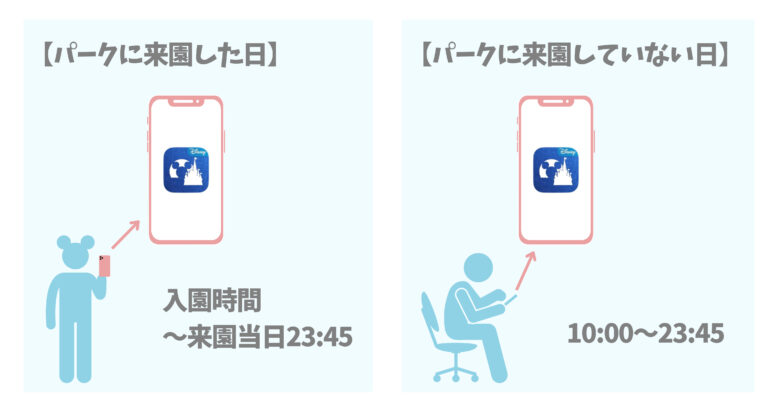
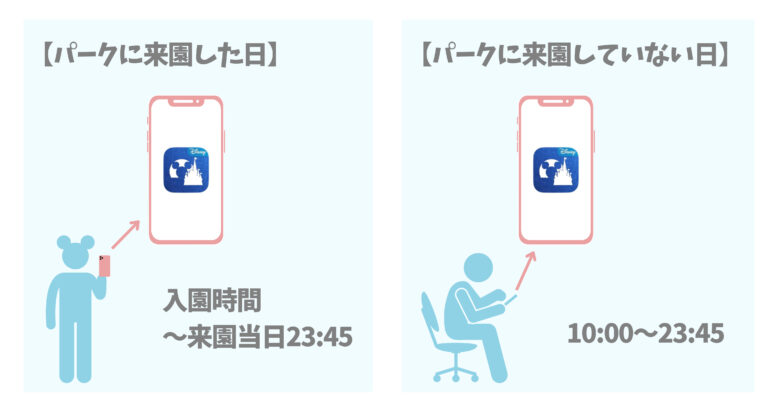
パークに来園したその日にお買い物をする場合
| 購入可能時間 | 入園時間〜来園当日の23:45 |
パークに来園していない日にお買い物をする場合
| 購入可能時間 | 10:00〜23:45 |
パークに来園しているか、来園していないかで、受付時間が違います。
また、購入できるグッズも違います。
それについては「来園の有無で買えるグッズが変わる」の項目で説明します。
注文の変更、キャンセルについて
注文当日の23:45までなら、注文の変更やキャンセルをすることができます。
購入履歴から変更しましょう。
ショッピング機能の使い方
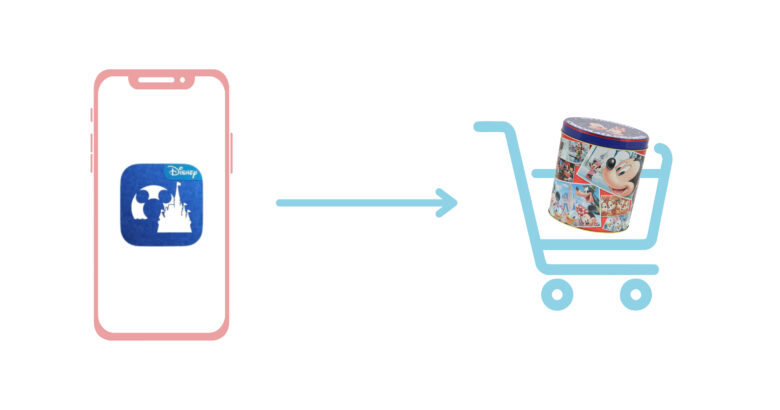
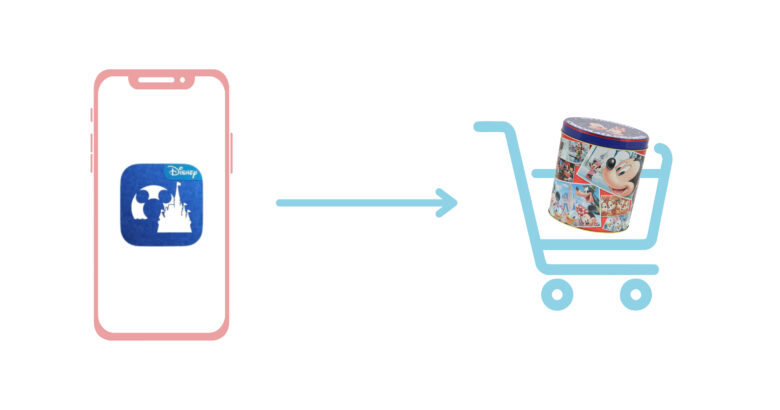
それでは、実際にオンラインでグッズを購入してみましょう。
今回はディズニーの定番お土産であるチョコクランチをカートに入れるところをゴールにします。
購入手続きが完了するまでは支払いは行われないので、気軽に練習してみてくださいね。


東京ディズニーランドか東京ディズニーシーのどちらかのマップをタッチします。
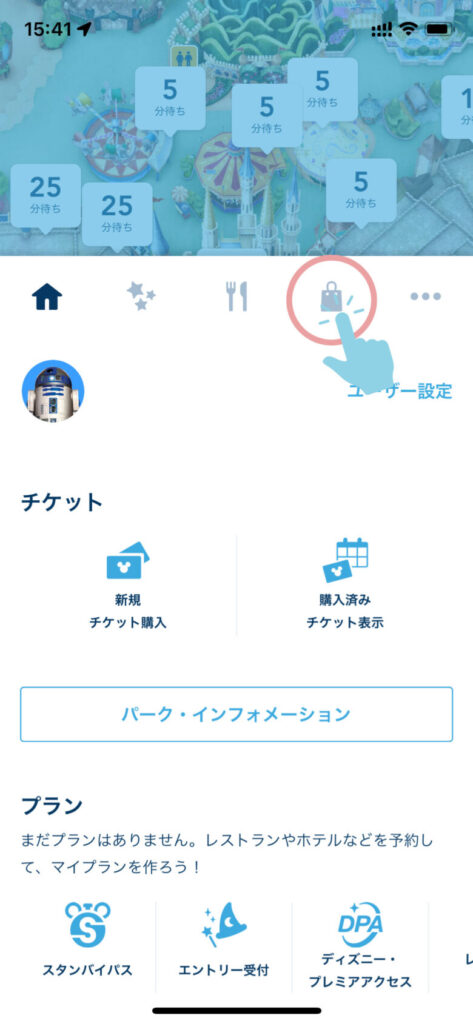
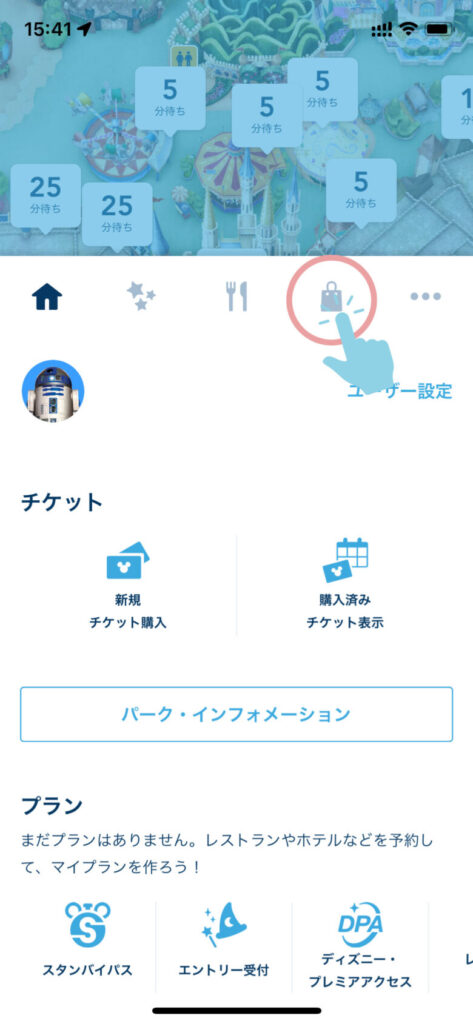
右から2つ目のショッピングバッグマークをタッチします。
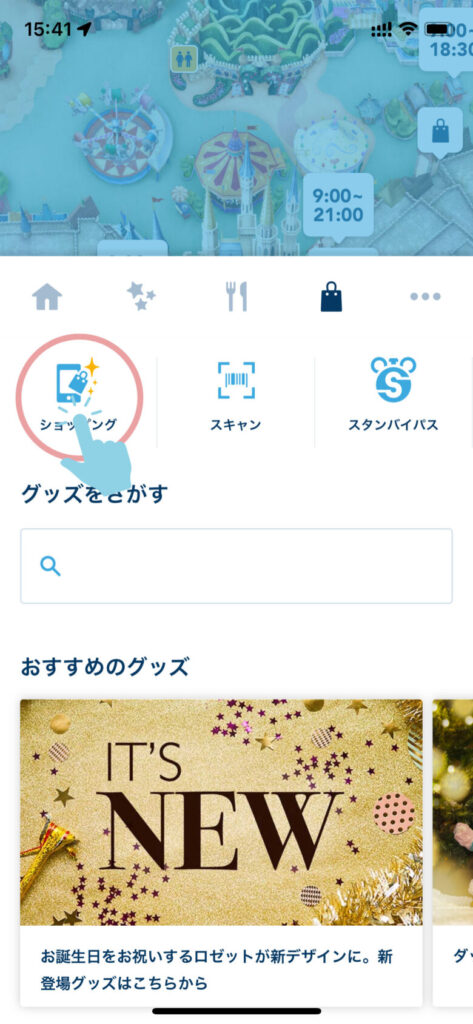
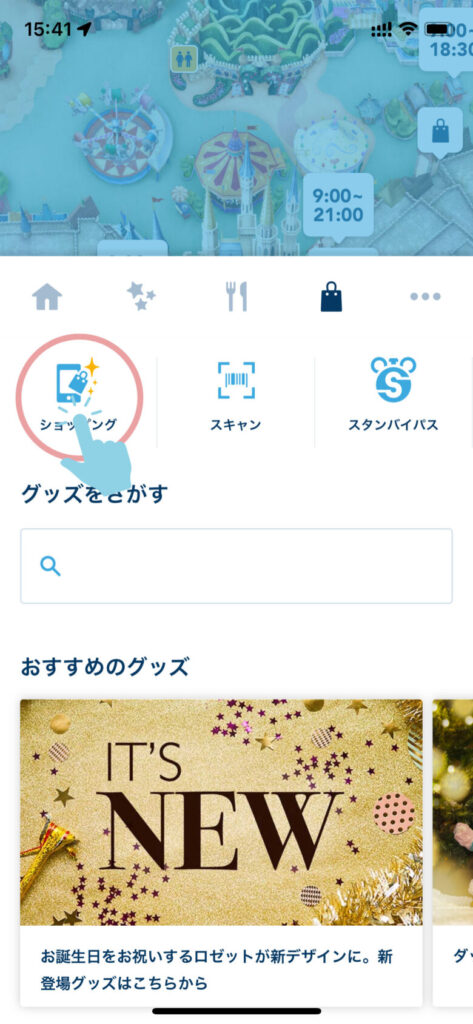
「ショッピング」をタッチします。
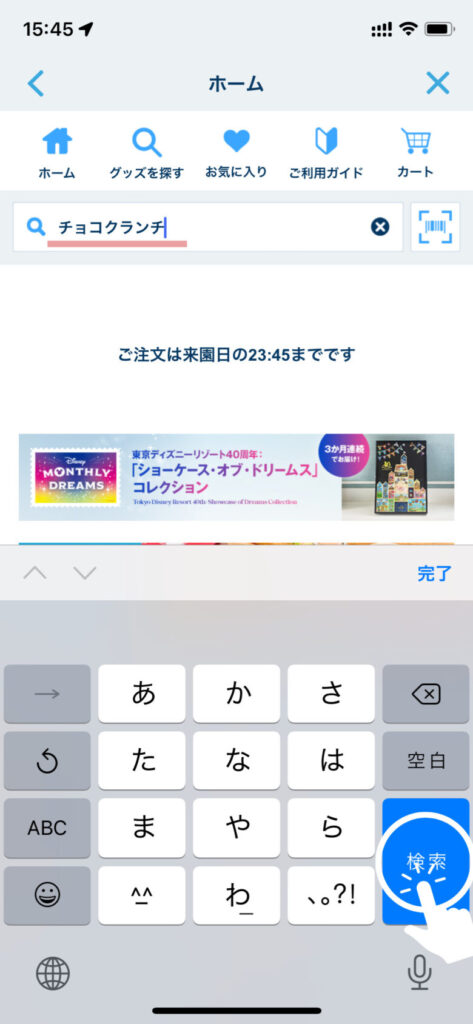
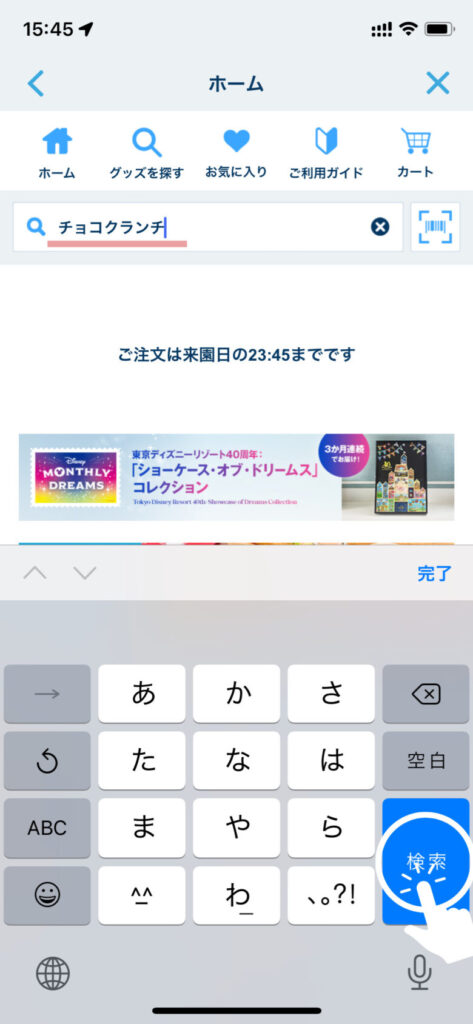
検索窓に「チョコクランチ」と入力します。
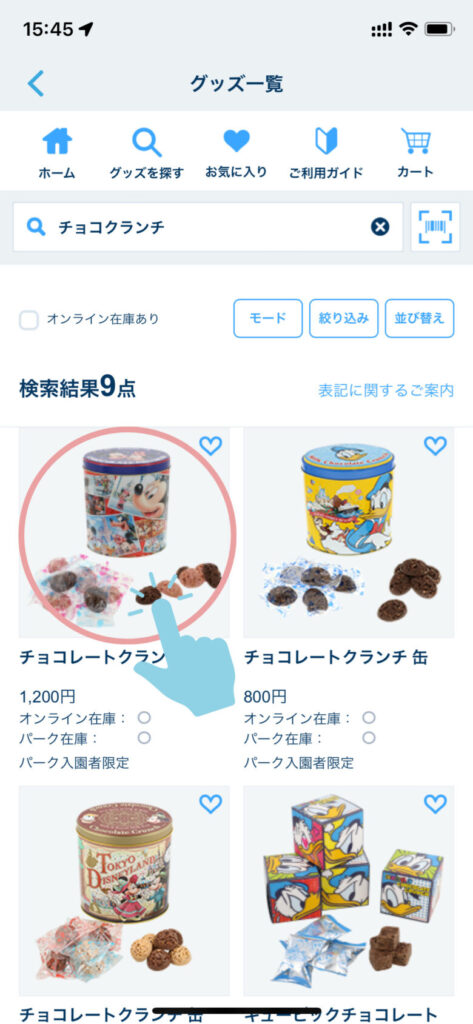
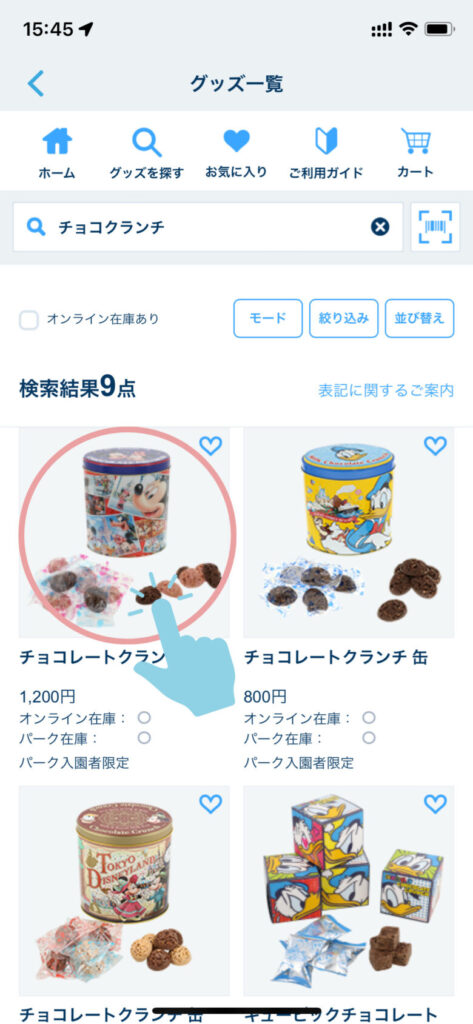
検索結果の中から欲しいグッズを選んで、タッチしましょう。
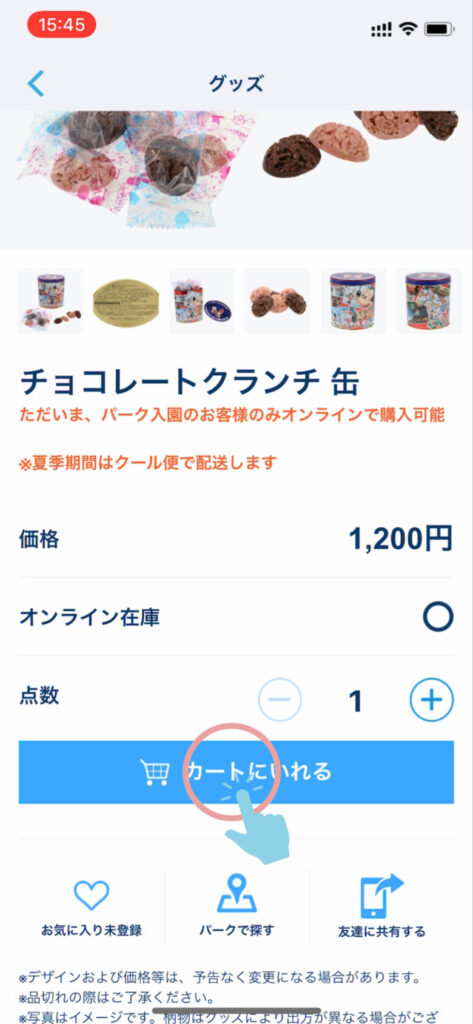
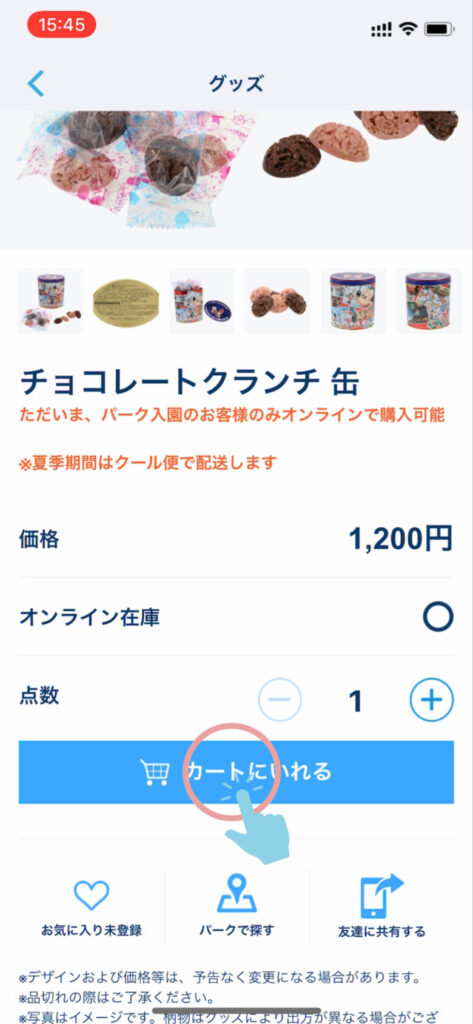
商品ページを下にスクロールして、「カートにいれる」をタッチします。


アプリの上部にある「カート」をタッチするとカートの中に入っているものが見られます。
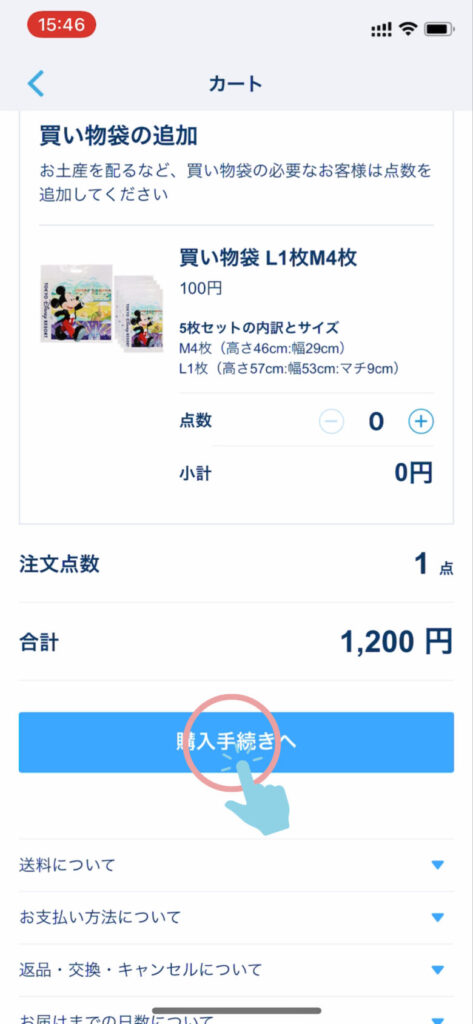
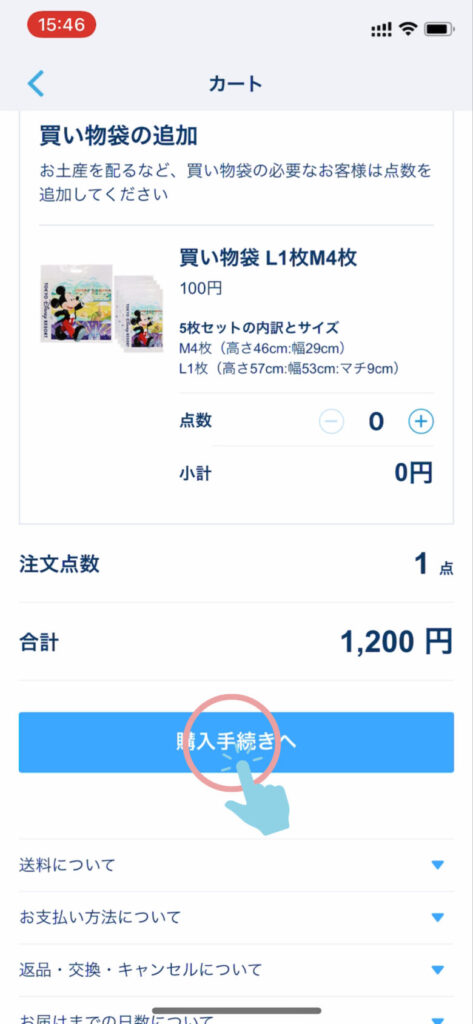
スクロールして「購入手続きへ」をタッチして、購入手続きに進みましょう。
「購入手続きへ」をタッチすると
「チケットを選択する」、「チケットを選択しない」という画面が出ますが、
グッズによってはパークに来園していないと購入できないため、ここで聞かれます。
パークに来園しないと購入できないグッズについては後ほど説明します。
先に知りたい方はこちら。
実際に購入するときは、パークチケットについてはご自身の当てはまる方を選んでください。
ショッピング機能の使い方の流れはこのような感じです。
今回はチョコクランチをカートに入れました。
ですが、
欲しいグッズの名前がわからないときや、欲しいものが決まっていないときもありますよね。
そのようなときに使える、便利な検索方法はこれから解説します。
欲しい商品の検索方法
グッズを探すとき、主にこちらの3つの検索方法を使い分けると便利です。
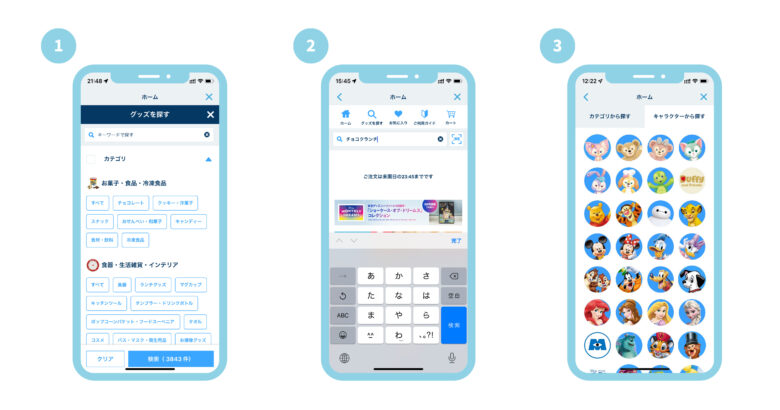
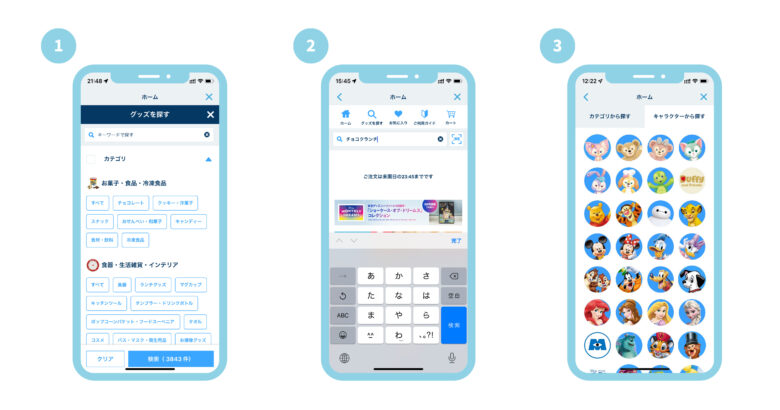
- カテゴリから探す
- グッズ名から探す
- キャラクターから探す
カテゴリから探す
範囲を絞りすぎずに探したいときに便利な探し方です。
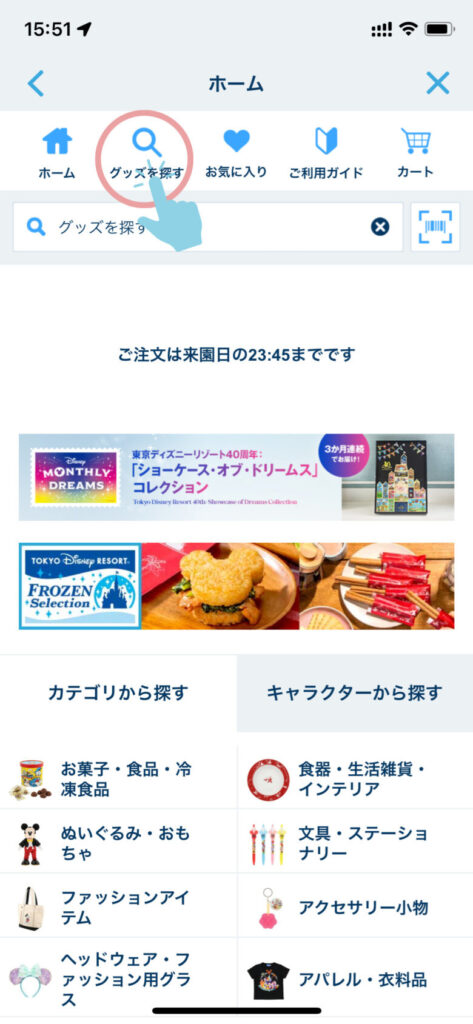
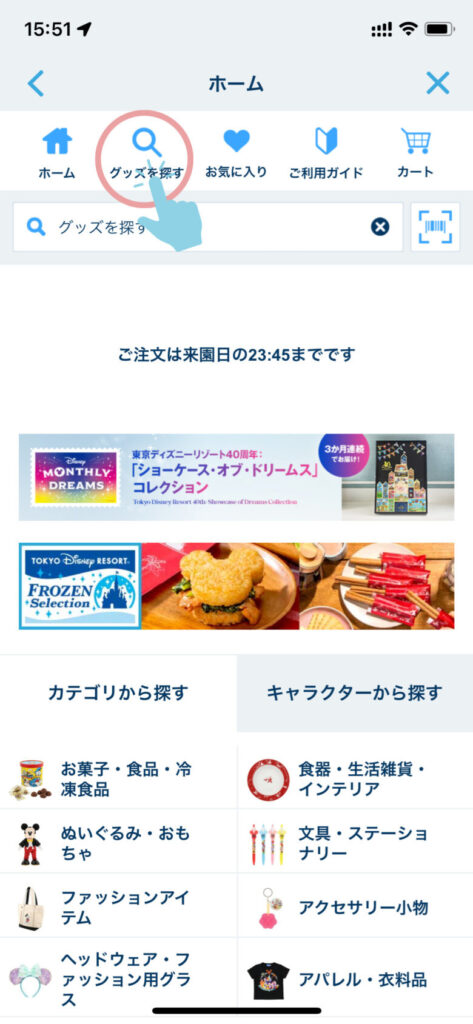
こちらの虫眼鏡マークをタッチすると、カテゴリ画面が表示されます。
画像の下の方の「カテゴリで探す」というところをタッチしてもいいですよ。
こんなときに使うと便利!
- 欲しいグッズのカテゴリがわかっているとき
例えばこんなとき



カチューシャにはどんなものがあるのかな?



「ヘッドウェア・ファッション用グラス」カテゴリから、
「カチューシャ」を選んで検索してみましょう!
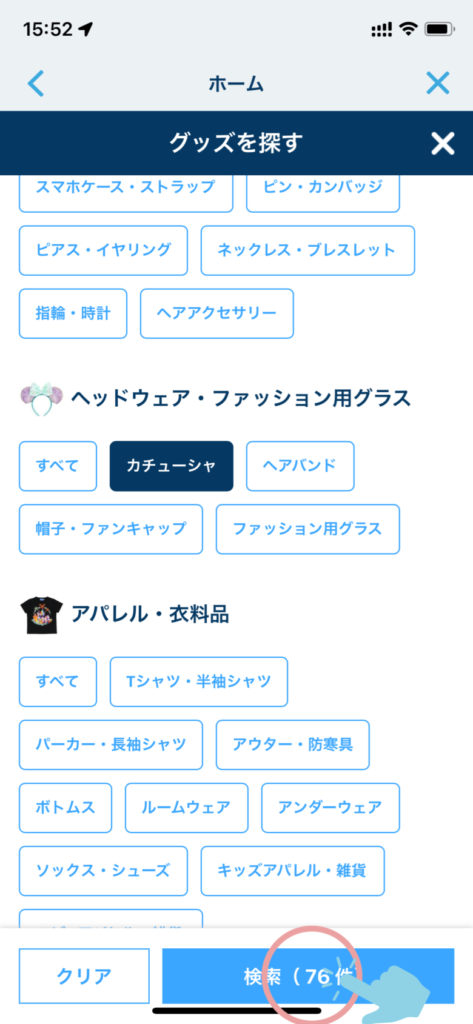
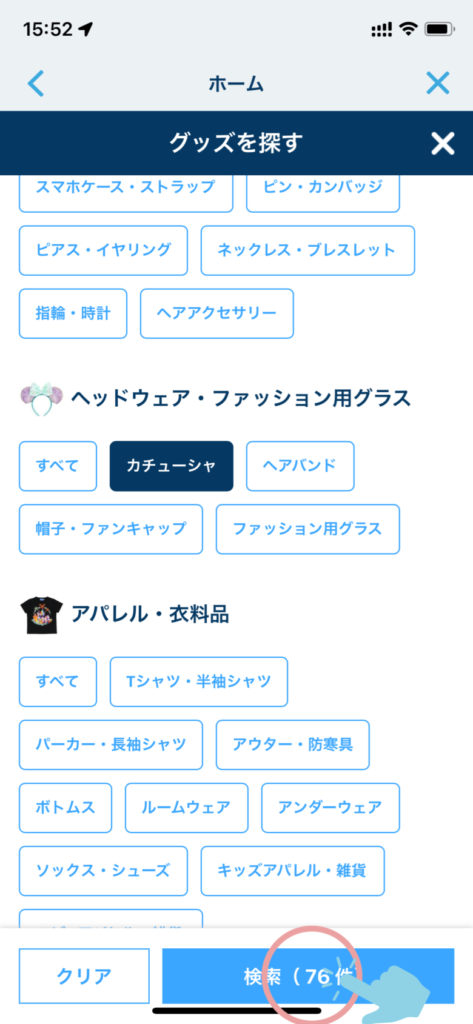
ちなみに、
カテゴリ検索では複数のカテゴリを選択することができます。
例えばこんなとき



お土産お菓子を買いたいんだけど、
チョコレート系かキャンディーのどちらかにしたいな。



「お菓子・食品・冷凍食品」カテゴリから、
「チョコレート」と「キャンディー」を選んで検索しましょう!
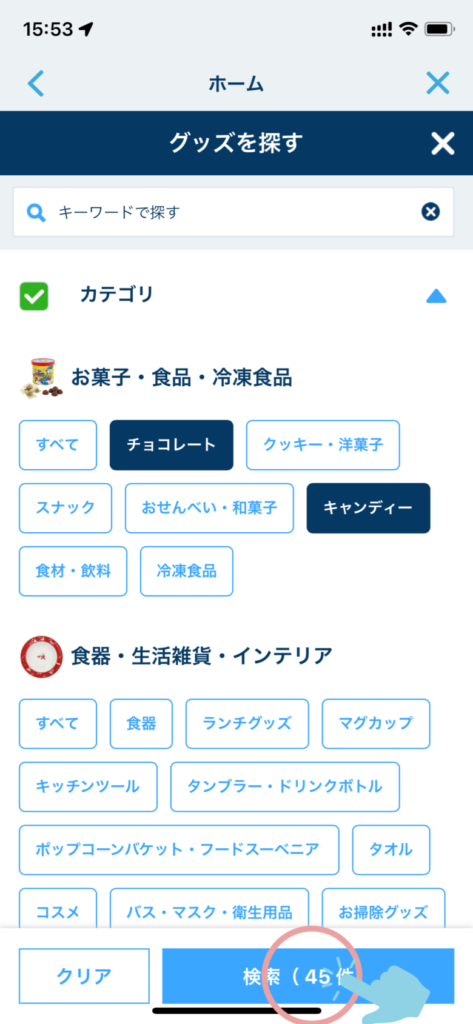
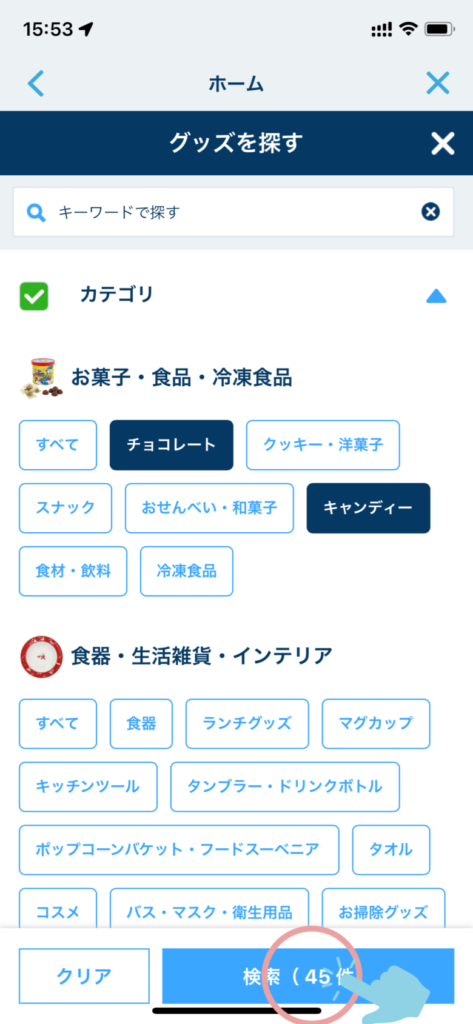
ワンポイント!
カテゴリをまたいで複数選択をすることもできます。
例えばこんな感じです。
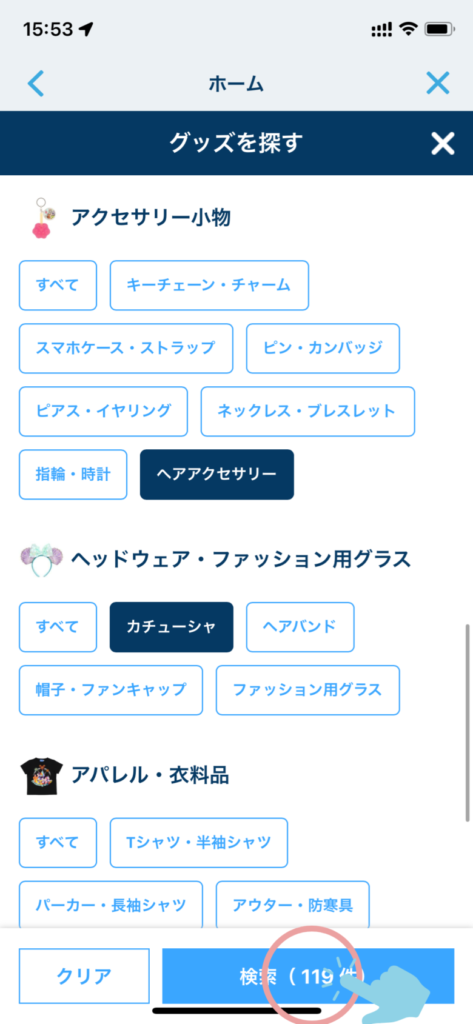
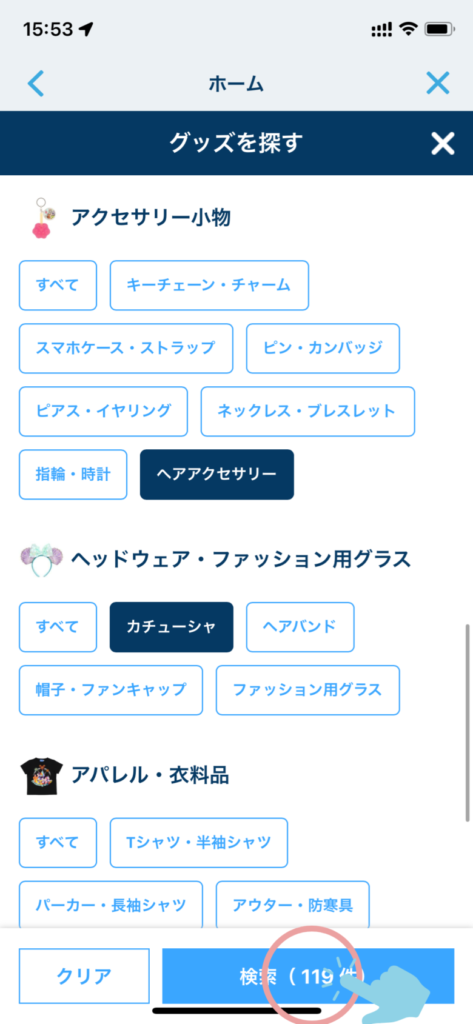
この画像では、以下のカテゴリを選択しています。
- 「アクセサリー小物」カテゴリの「ヘアアクセサリー」
- 「ヘッドウェア・ファッション用グラス」カテゴリの「カチューシャ」
グッズ名から探す
この方法は、先ほど「ショッピング機能の使い方」STEP4で使いました。
先ほどは検索窓に「チョコクランチ」と入力しましたね。
こんなときに使うと便利!
- 欲しいアイテムの名前がわかっているとき
- 欲しい商品のカテゴリが決まっているとき
- 欲しいアイテムの名前がわかっているとき


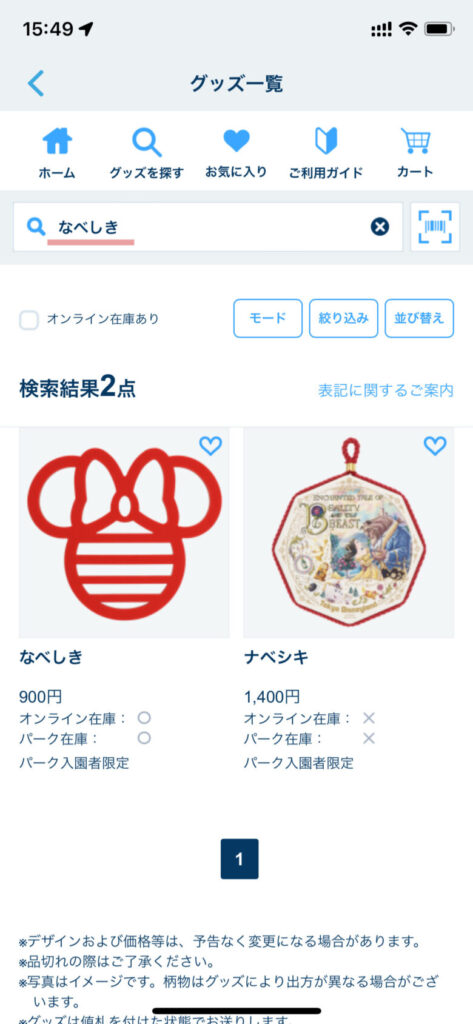
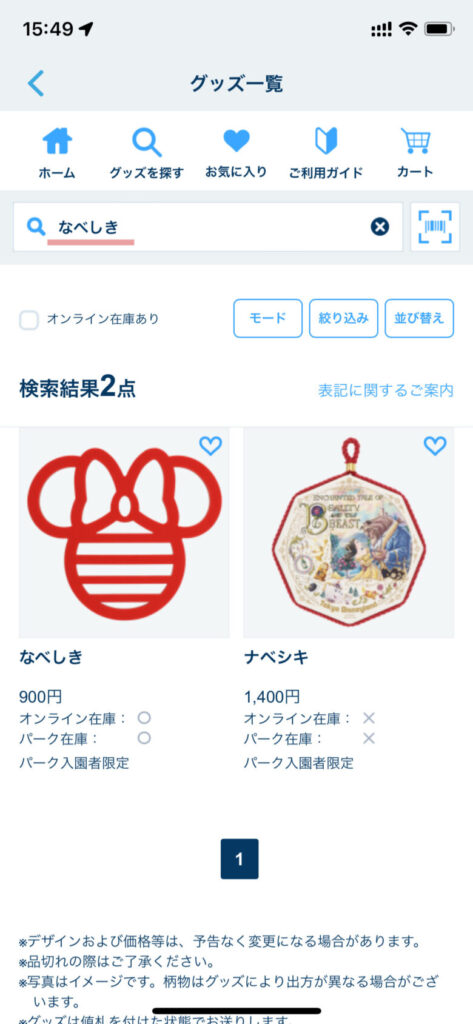
グラタン皿、なべしきなど、ピンポイントで欲しいものが決まっているときに使える探し方です。
- 欲しい商品のカテゴリが決まっているとき
先ほど紹介したカテゴリ検索は広い範囲を検索したい時には向いていますが、
もう少し狭い範囲を検索したい時には検索窓に直接入力したほうがいいです。
例えばこんなとき



どんなトートバッグがあるか知りたい!
カテゴリ検索の「バッグ・リュック・小物入れ」だと範囲が広すぎるんだよな。



そんなときは、検索窓に「トートバッグ」と入力して、検索しましょう!
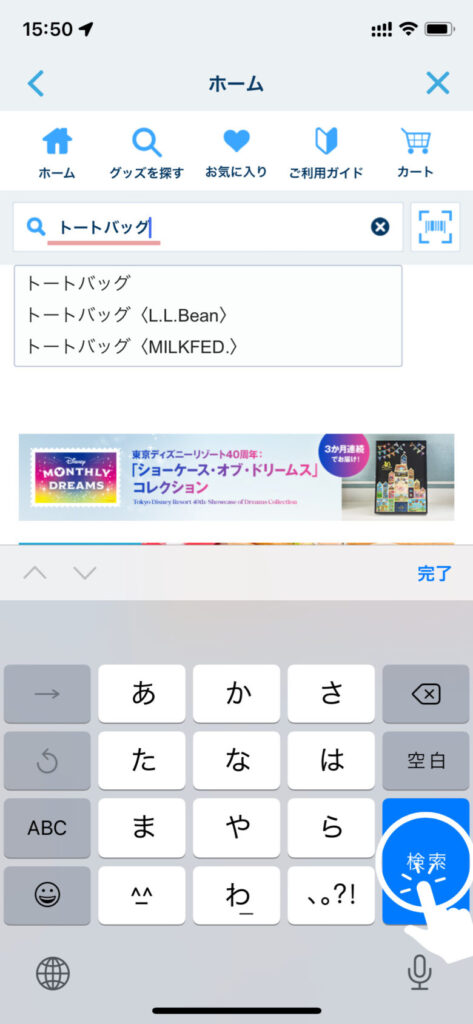
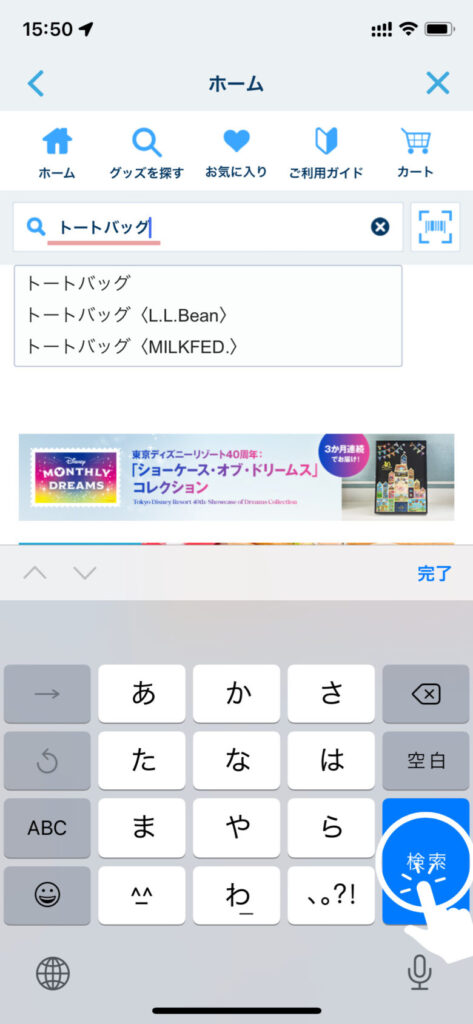
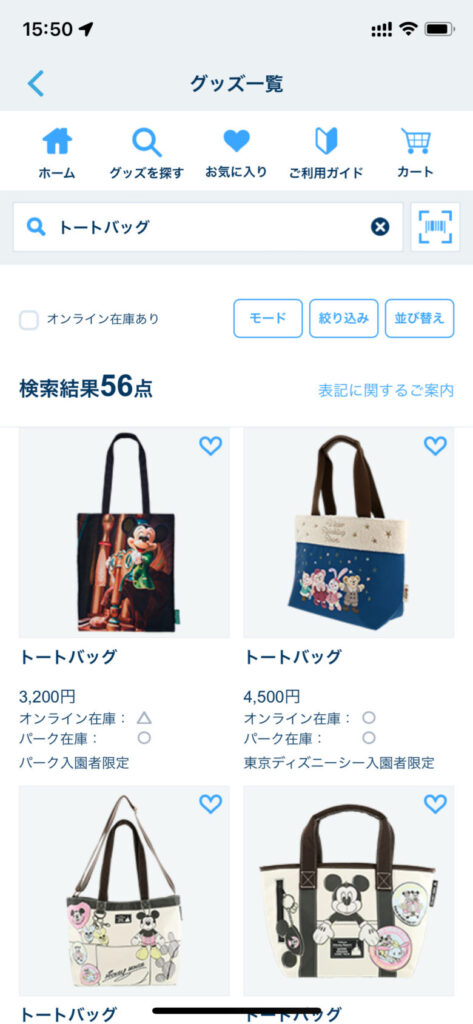
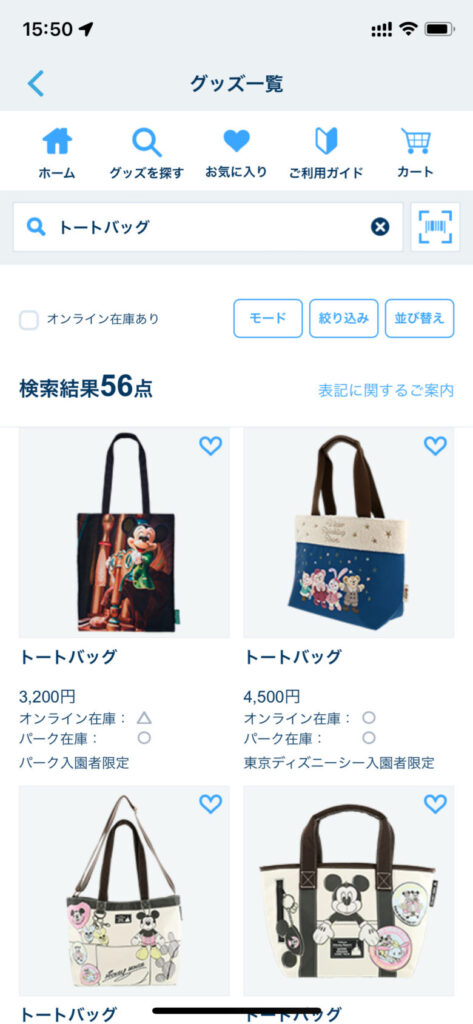
このように検索すれば、バッグの中でもトートバッグだけを検索することができます。
欲しいグッズがどのカテゴリにあるかわからないときも、この方法を使いましょう。
例えばこんなとき



ティッシュボックスカバーが欲しいけど
どのカテゴリを見ればいいかわからない。



検索窓に「ティッシュボックスカバー」と入力すると早く見つかりますよ!
ちなみに、ティッシュボックスカバーは「食器・生活雑貨・インテリア」カテゴリの「ホームインテリア・寝具」にあります。
キャラクターから探す
こちらの検索方法は、好きなキャラクターがいる人におすすめです。
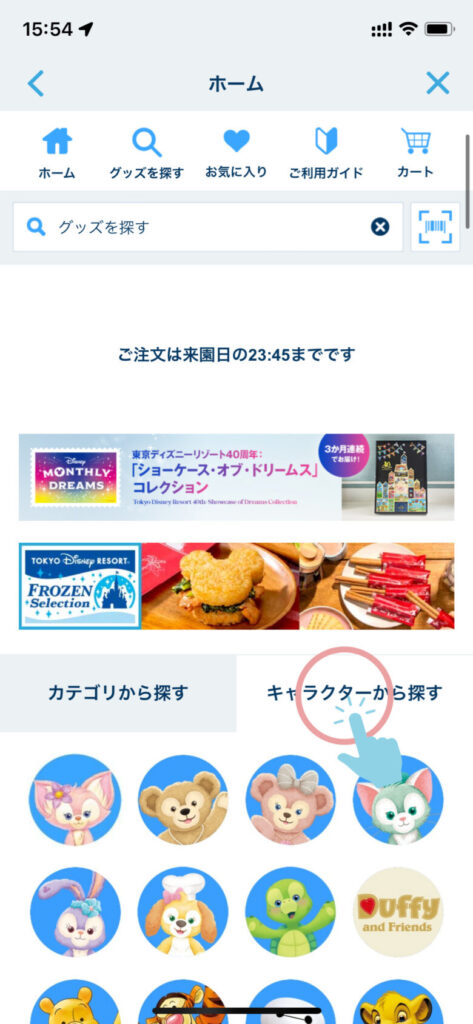
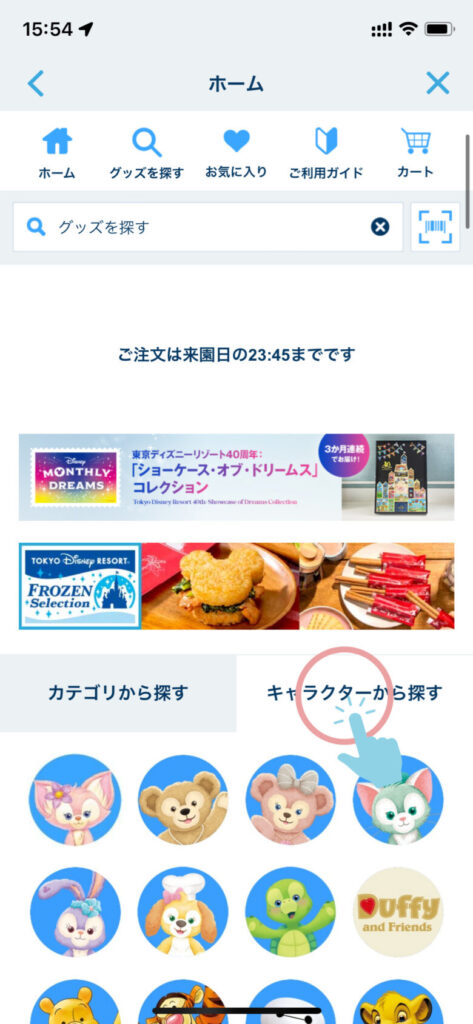
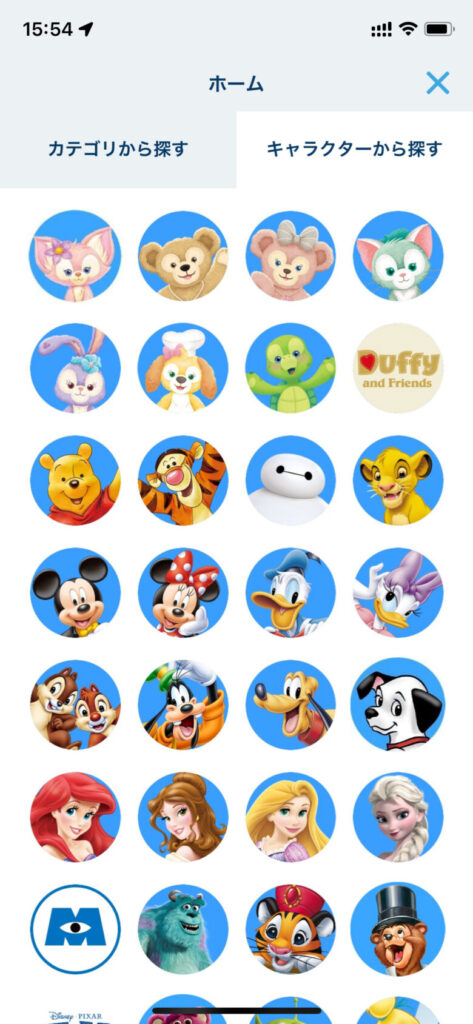
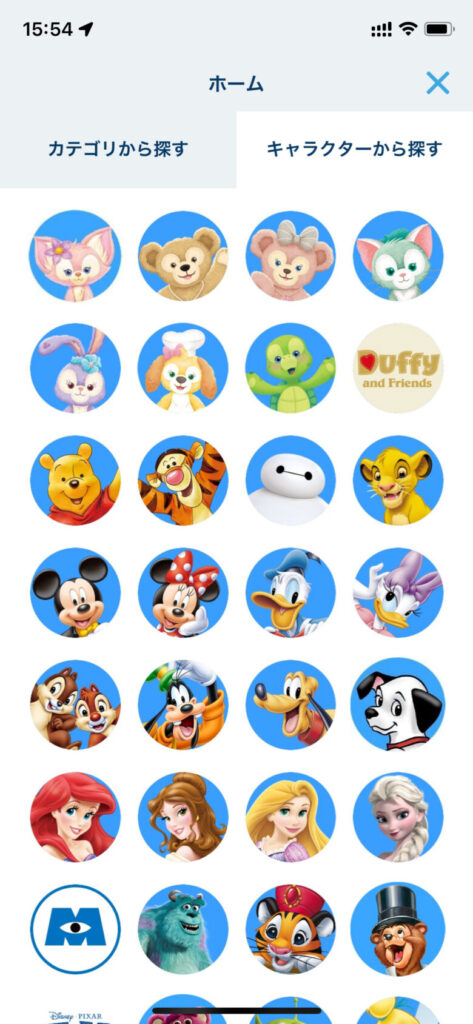
ショッピング機能のホーム画面の「キャラクターから探す」をタッチして、さらに好きなキャラクターの画像をタッチしましょう。
こんなときに使うと便利!
- グッズのカテゴリーに関係なく、そのキャラクターのグッズを検索したいとき
例えばこんなとき



ダッフィーが好きなんだけど、
ダッフィーのグッズにはどんなものがあるのか知りたいな。



「キャラクターから探す」の中から、
ダッフィーの画像をタッチしましょう!
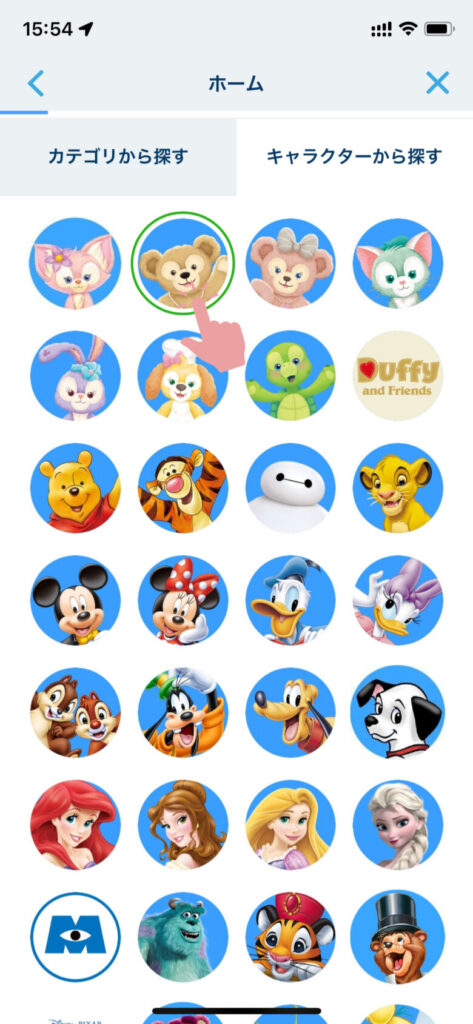
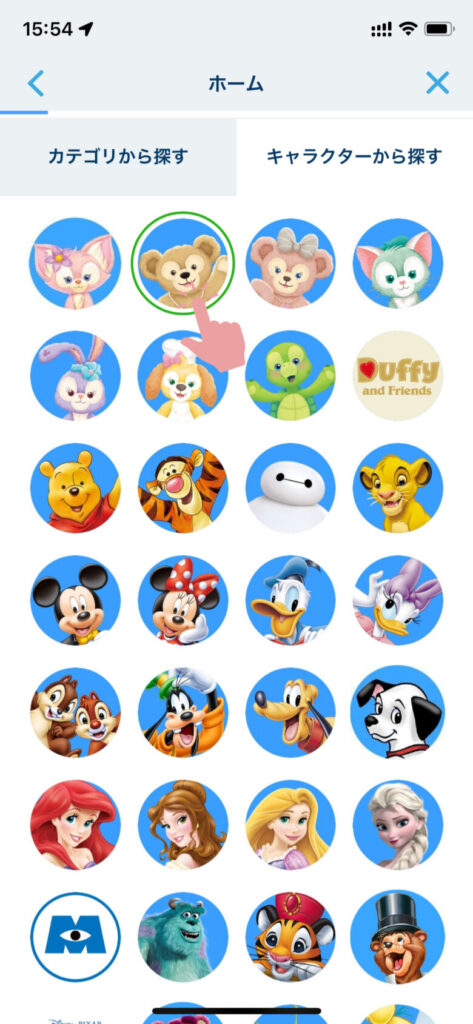


「キャラクターから探す」のなかに好きなキャラクターがいない場合



オーロラ姫が好きなんだけど、
「キャラクターから探す」の中にはいないなぁ。



そんなときは、検索窓に「オーロラ姫」と入力して検索しましょう!
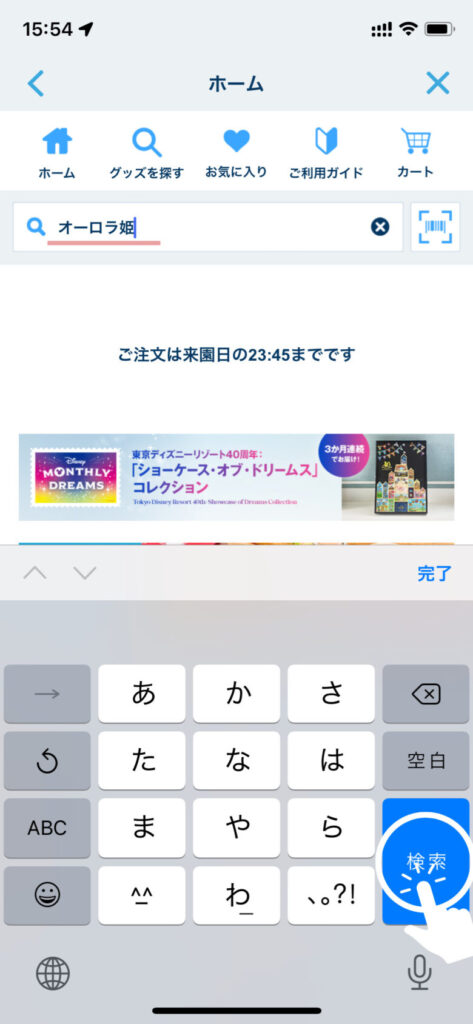
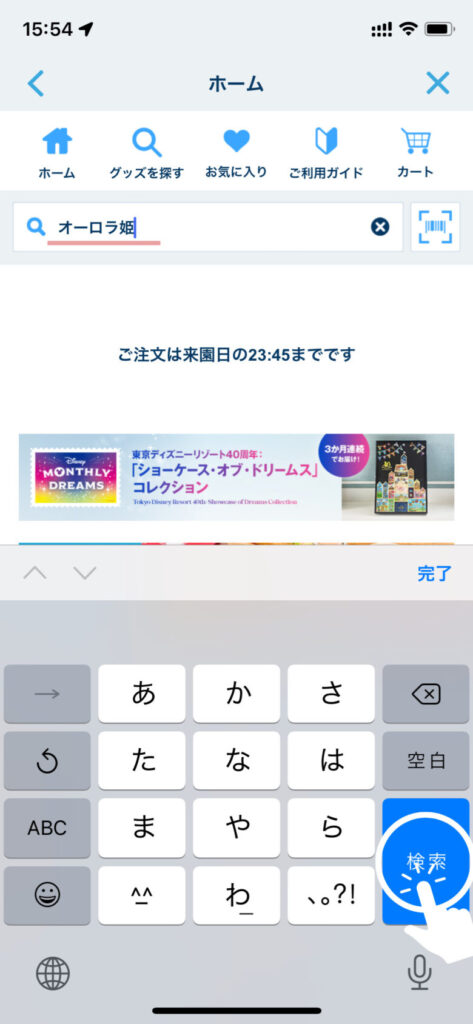
在庫を確認する
グッズを検索できたら、次は在庫があるかどうか調べてみましょう。
ディズニー公式アプリではグッズの在庫状況を確認することができます。
- 在庫状況はリアルタイムの情報ではないので、ご注意ください。
在庫の種類
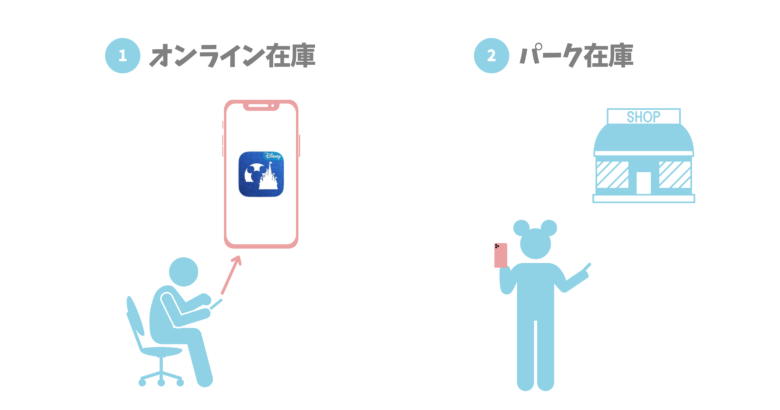
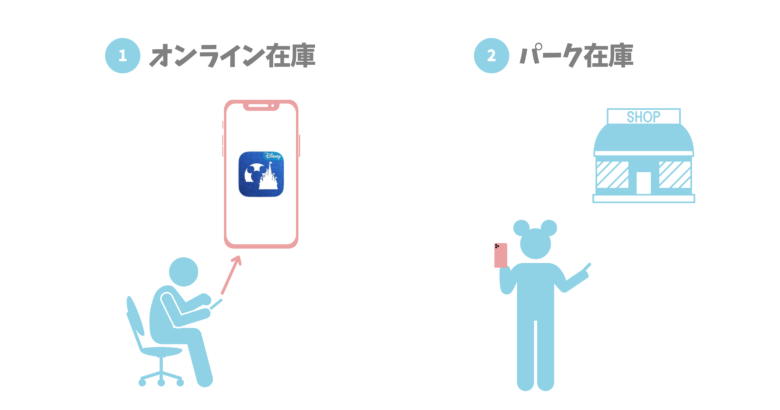
在庫には、オンライン在庫とパーク在庫があります。
オンライン在庫は文字通り、オンラインでの在庫状況。
パーク在庫は、パーク内のショップの在庫状況です。
在庫状況の見方
商品検索画面を見ると、在庫状況がわかります。
在庫状況には4つのパターンがあります。
- オンライン、パークともに在庫あり
- オンライン在庫はあるが、パーク在庫はなし
- オンライン在庫はないが、パーク在庫はあり
- オンライン、パークともに在庫なし
実際の画像を見て、確認しましょう。
値段の下に「○」「△」「×」で在庫状況が表示されています。
- オンライン、パークともに在庫あり


オンラインでもパーク内のショップでも購入できる
- オンライン在庫はあるが、パーク在庫はなし


オンラインでは購入できるが、
パークのショップでは購入できない
- オンライン在庫はないが、パーク在庫はあり


オンラインでは購入できないが、
パーク内のショップでは購入できる
- オンライン、パークともに在庫なし
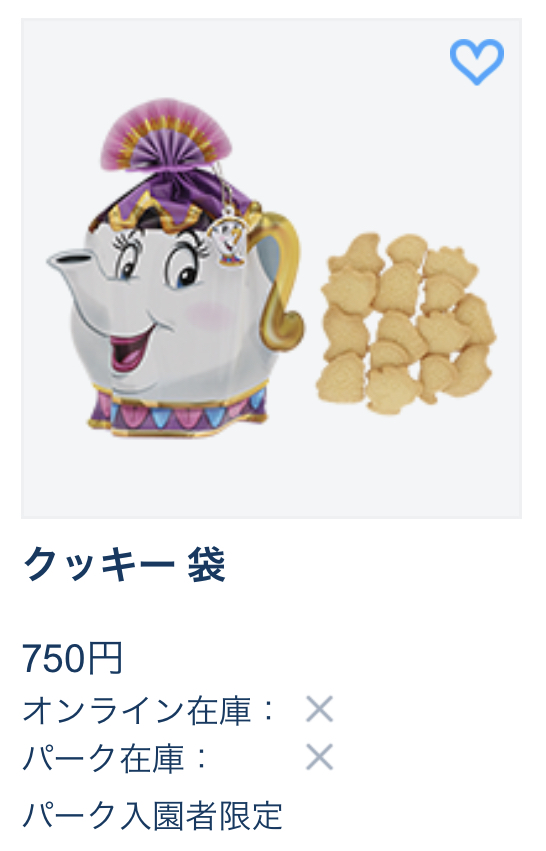
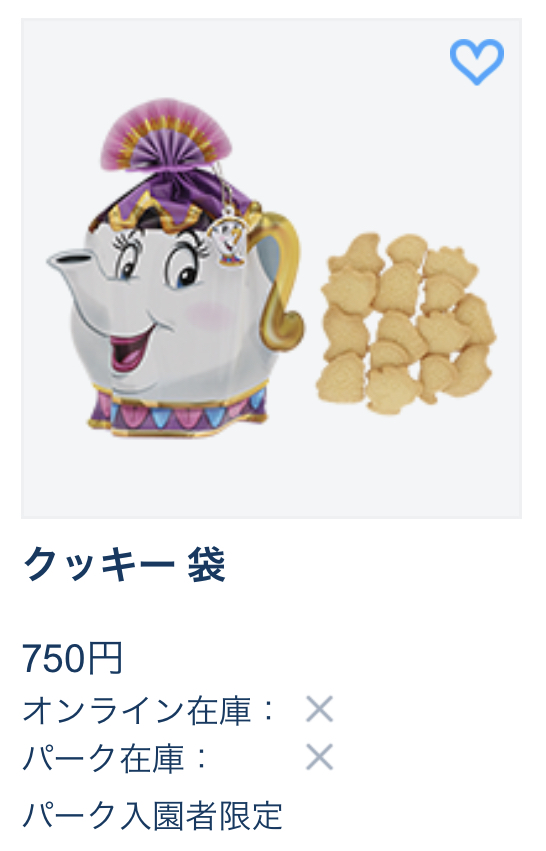
オンラインでもパーク内のショップでも購入できない
取り扱い店舗を調べる
パーク在庫が「○」もしくは「△」の場合、取り扱い店舗を調べられます。
取り扱い店舗の調べ方




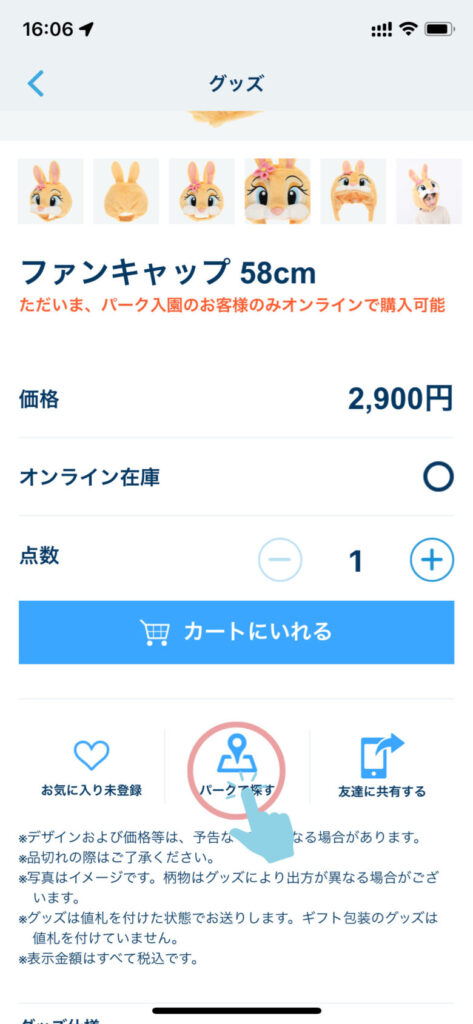
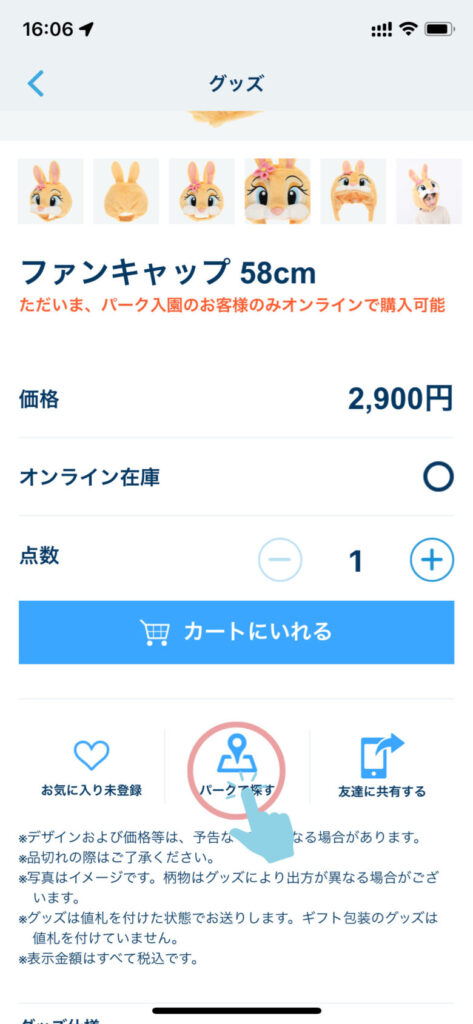
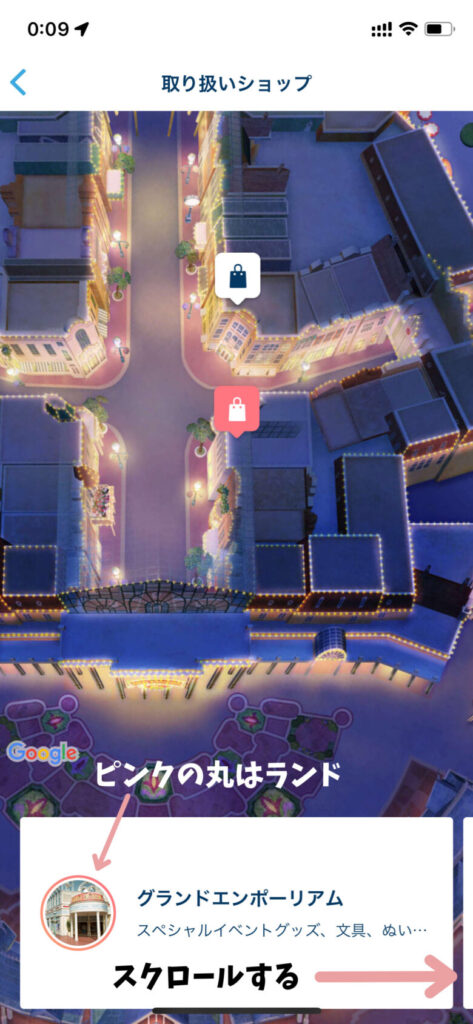
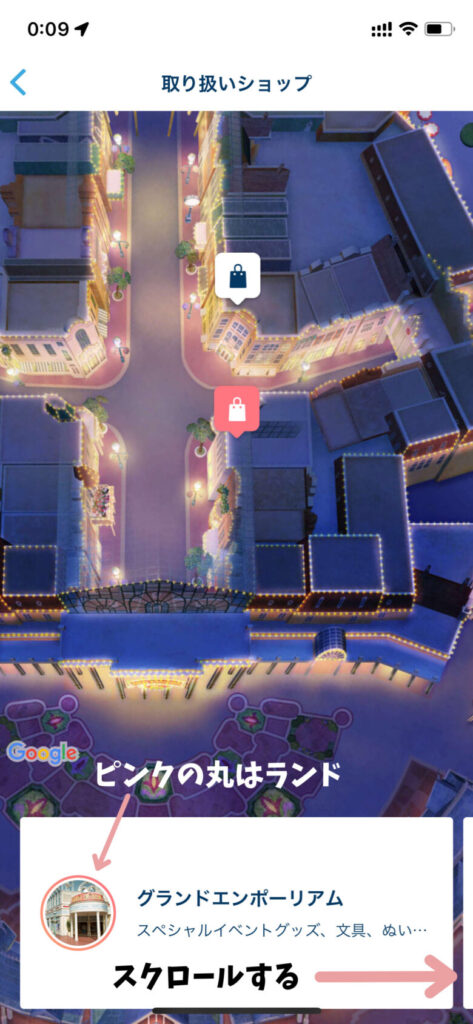
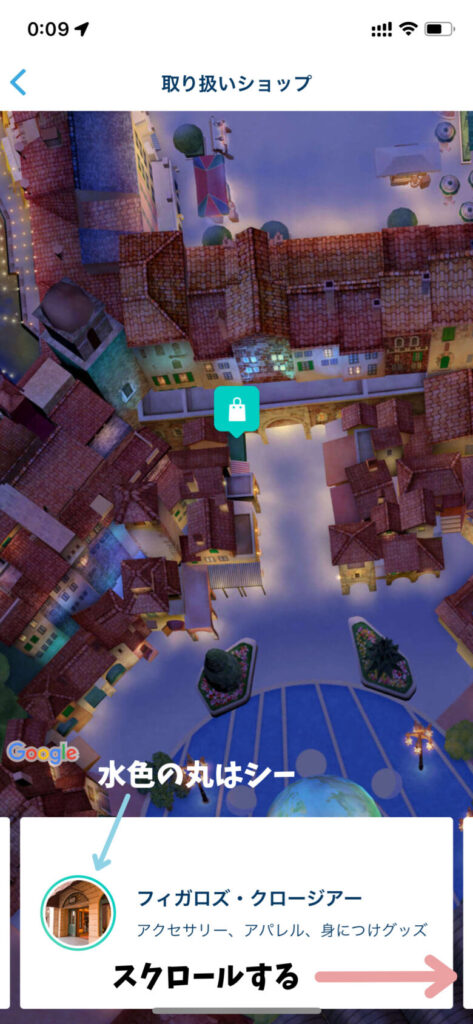
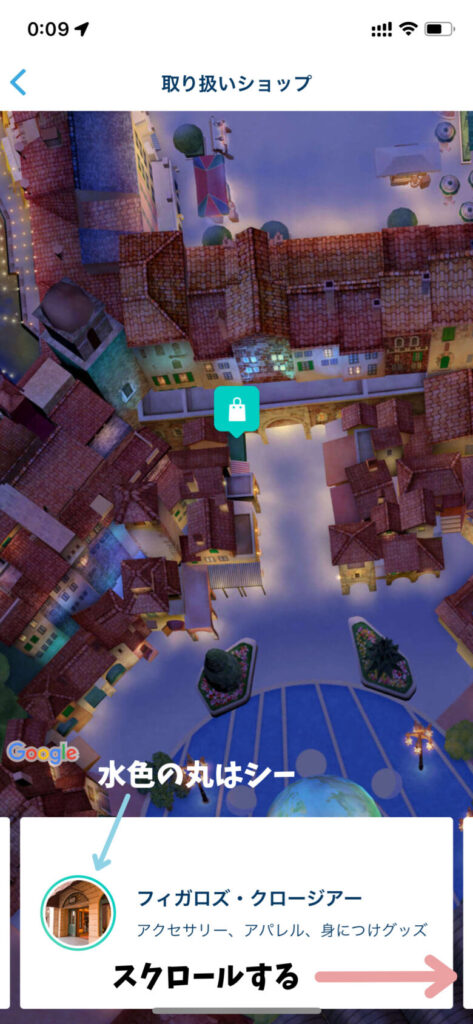
ホテルのショップやボン・ヴォヤージュでの取り扱い状況も確認できます。
ボン・ヴォヤージュとは、舞浜駅からディズニーランドに行く道の途中にあるショップのことで、
パークに入らなくても利用できます。
来園の有無で買えるグッズが変わる
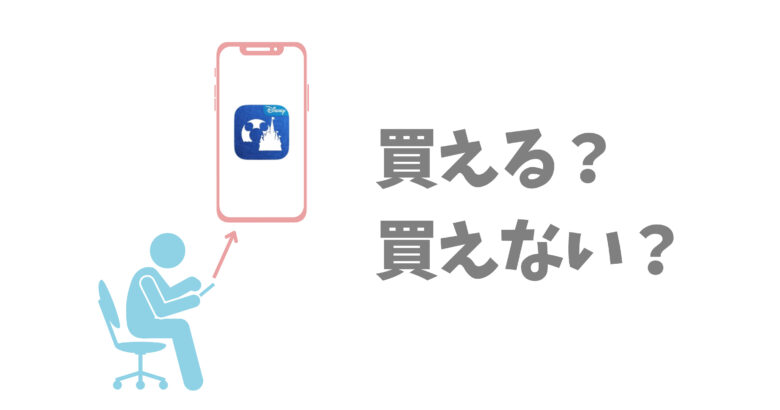
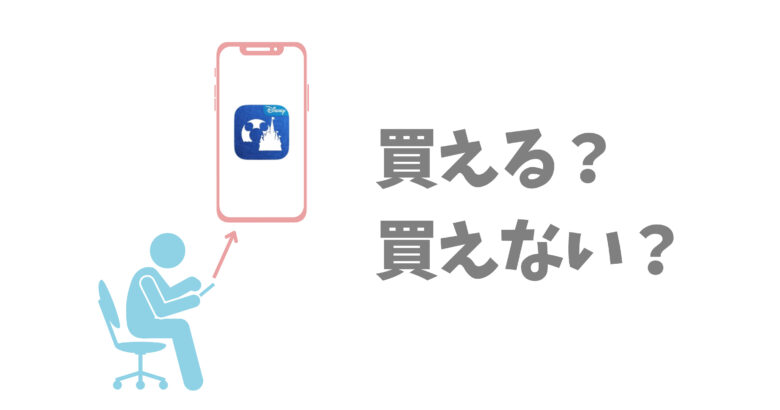
「ショッピング機能の基本情報」でディズニー公式アプリのショッピング機能でできることは3つあると説明しました。
それはこちらの3つです。
- パークに来園したその日にオンラインでグッズを購入する
- パークに来園していない日にオンラインでグッズを購入する
- 欲しいグッズがどこのショップにあるのか調べる
- パークに来園したその日にオンラインでグッズを購入する
場合と、
- パークに来園していない日にオンラインでグッズを購入する
場合で、購入できるグッズが異なります。
また、来園しているパークによっても購入できるグッズが異なります。
たとえば
オンラインでダッフィーのグッズを購入するには
ディズニーシーに来園していないと購入できません。
- 一部商品を除く



欲しいグッズがあるけど、来園しなくても買えるのかなぁ。
来園しなくても買えるのか、どうやったらわかるの?



その調べ方を説明する前に、
まずはグッズにはどんな種類があるのか確認しましょう!
グッズの種類
グッズは大きく4種類に分けられます。
- ランドorシーに入園したその日のみ買えるグッズ
- ランドに入園したその日のみ買えるグッズ
- シーに入園したその日のみ買えるグッズ
- 来園の有無に関わらず買えるグッズ
- 、
- 、
- はパークに行ったその日でなければ、購入できません。
- はパークに行っていない日でも購入できます。
欲しいグッズがどの種類なのかわかれば、来園せずに買えるかどうかわかりますね!
では、欲しいグッズが①〜④のどれにあたるのか、どこを見ればわかるのか説明していきます。
- ランドorシーに入園したその日に買えるグッズ
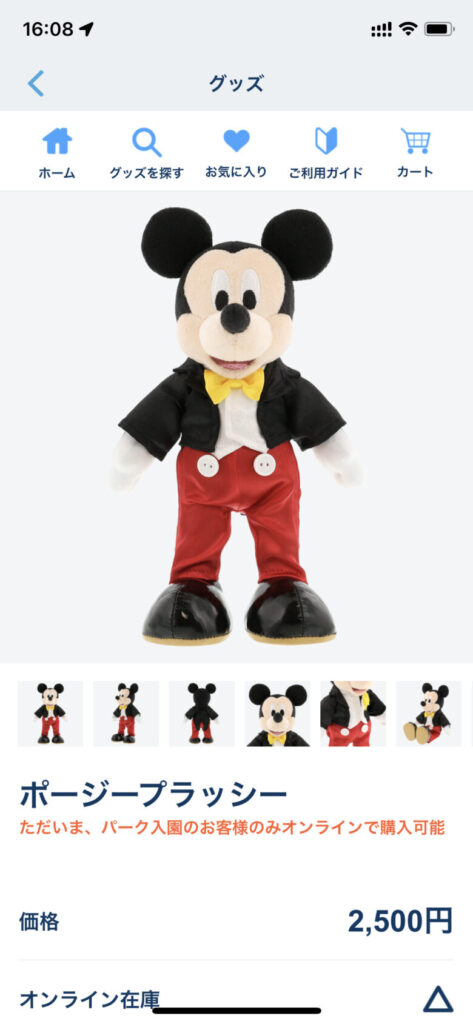
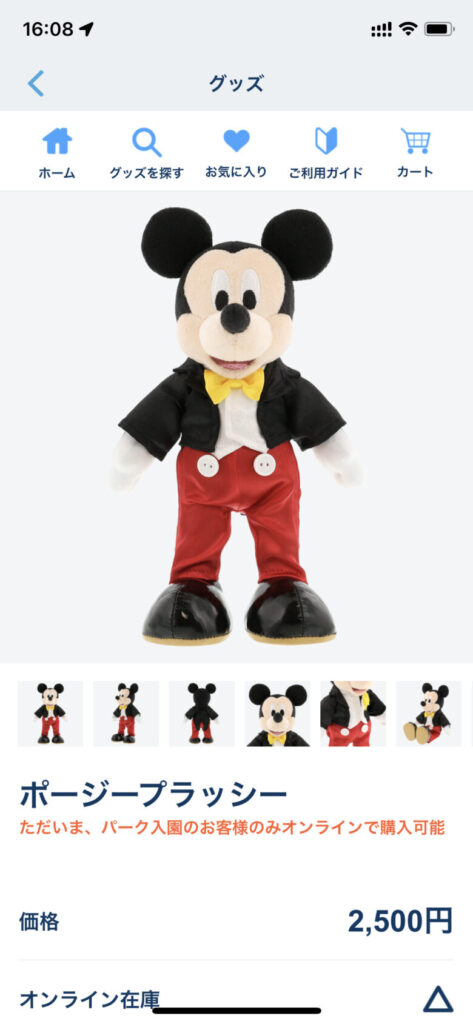
商品ページを開いたときに
ただいま、パーク入園のお客様のみオンラインで購入可能
と書いてある場合は、ランドかシーに入園したその日のみオンラインで購入できます。
パークに来園していない日は購入できません。
来園するパークはランドでもシーでも、どちらでも構いません。
- ランドに入園したその日のみ買えるグッズ
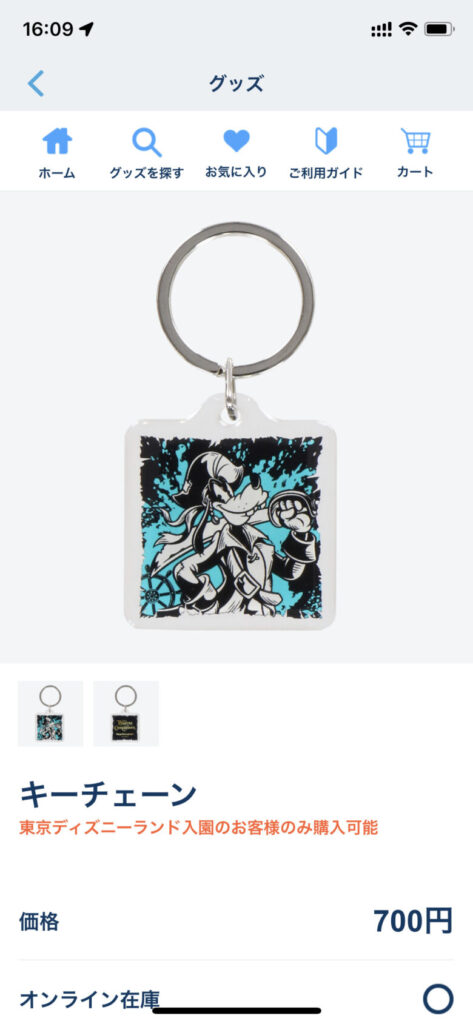
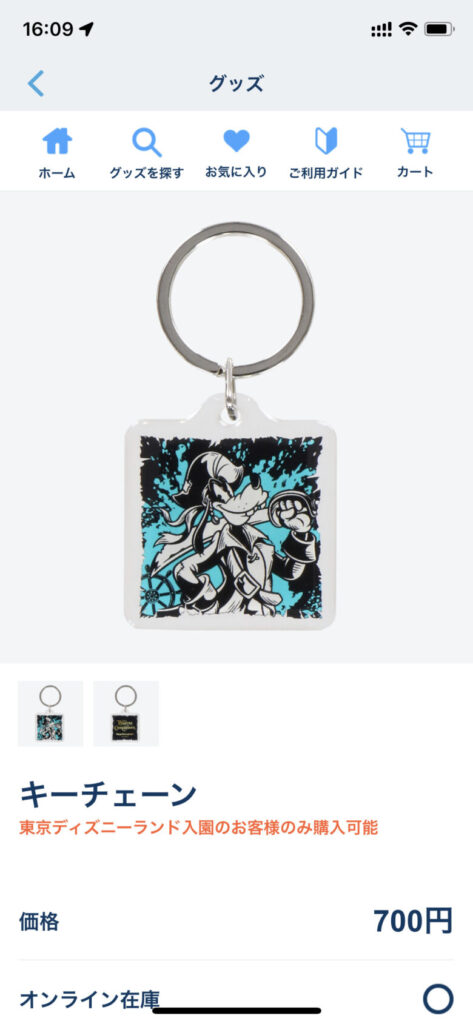
商品ページを開いたときに
東京ディズニーランド入園のお客様のみ購入可能
と書いてある場合、東京ディズニーランドに入園したその日のみオンラインで購入できます。
東京ディズニーシーに入園していたり、パークに来園していない場合は購入することができません。
- シーに入園したその日のみ買えるグッズ


商品ページを開いたときに
東京ディズニーシー入園のお客様のみ購入可能
と書いてある場合、東京ディズニーシーに入園したその日のみオンラインで購入できます。
東京ディズニーランドに入園していたり、パークに来園していない場合は購入することができません。
- 来園の有無に関わらず買えるグッズ
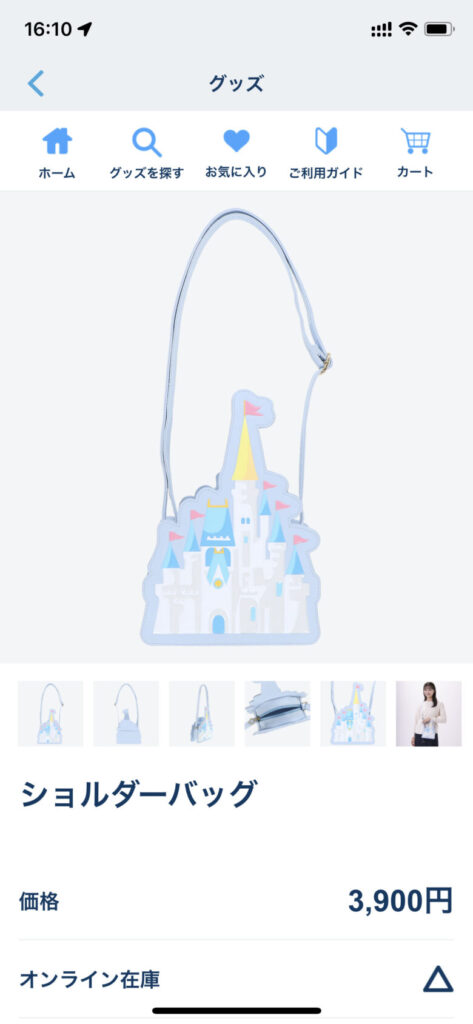
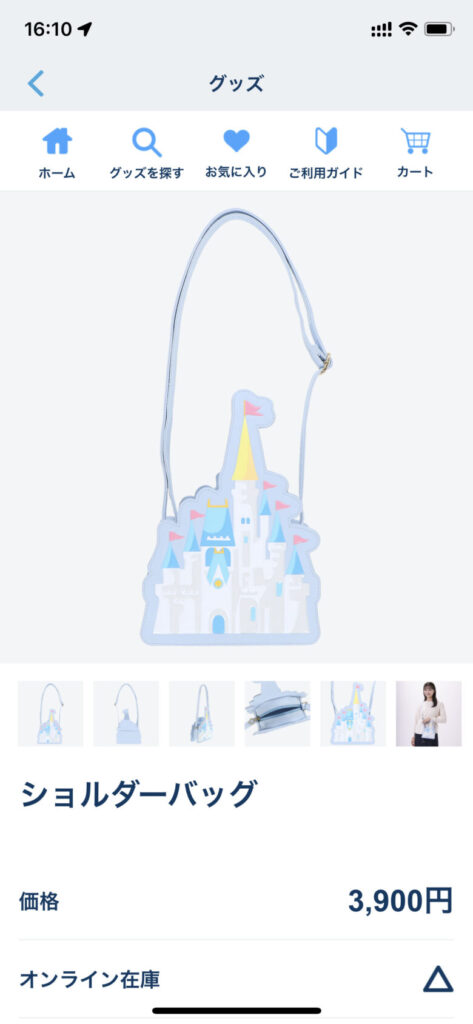
商品ページを開いたときに何も書いていない場合、
どちらのパークに入園していても、パークに来園していない日でもオンラインで購入できます。



欲しいグッズの商品ページに何も書いていなければ、
来園しなくても買えるということですね!
来園していなくても買えるグッズだけを表示



来園していなくても買えるグッズだけを表示することはできないの?
いちいち欲しいグッズを調べて、それがどの種類なのか調べていくのはめんどくさいですよね。
来園していなくても買えるグッズだけを表示する方法を紹介します。
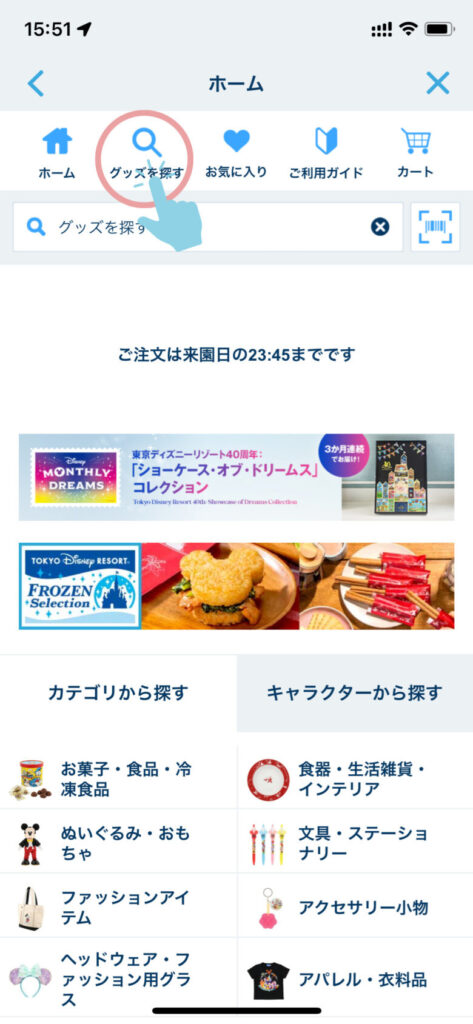
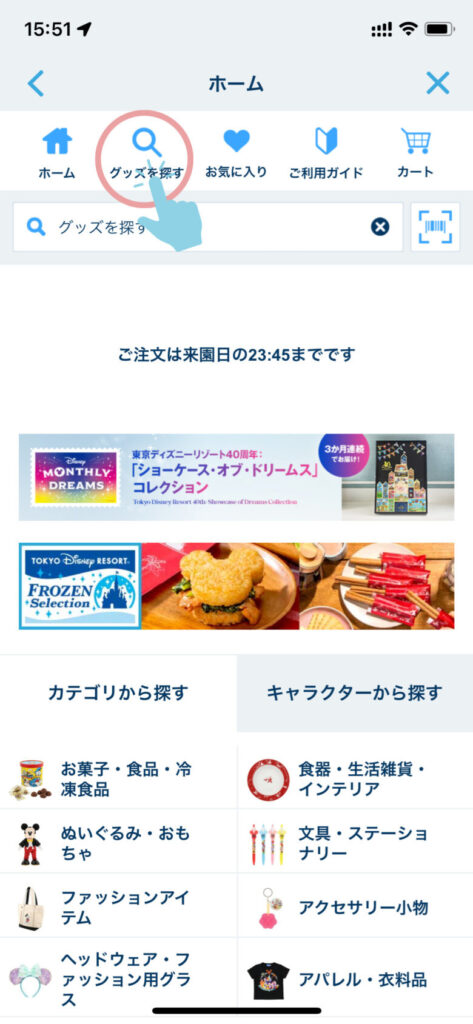
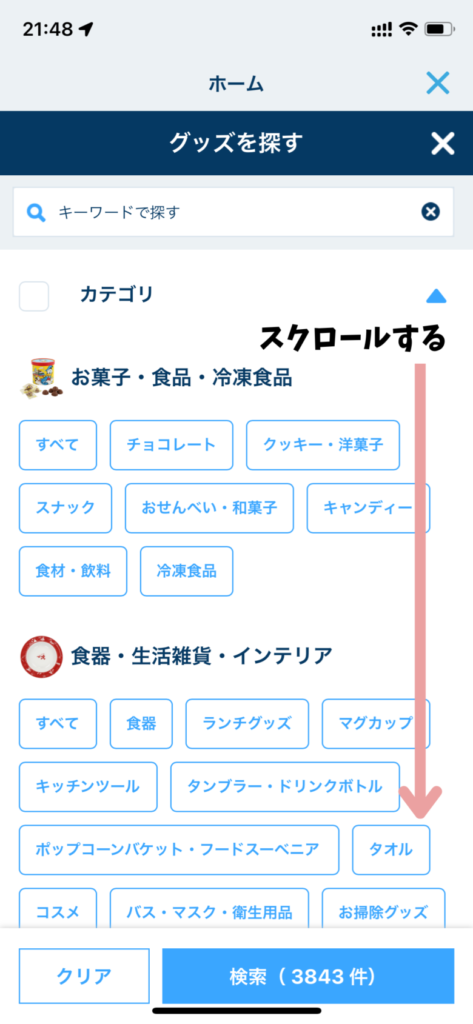
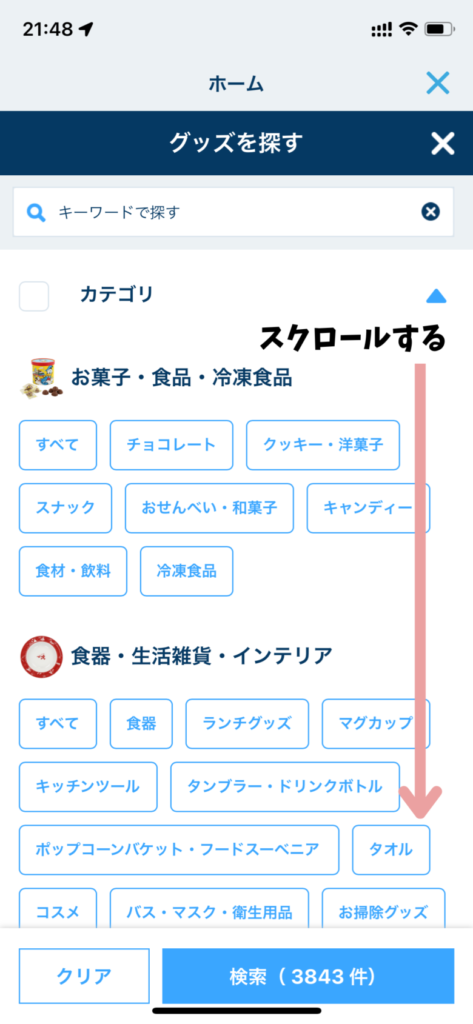
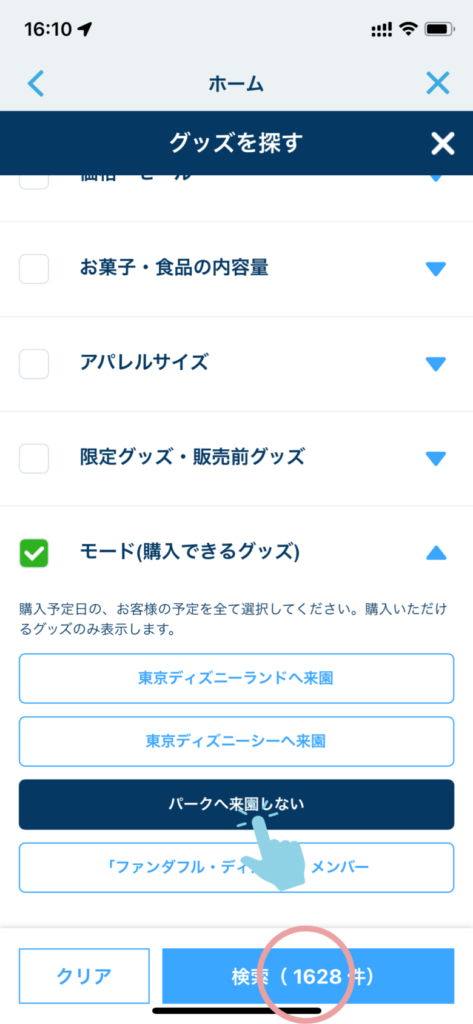
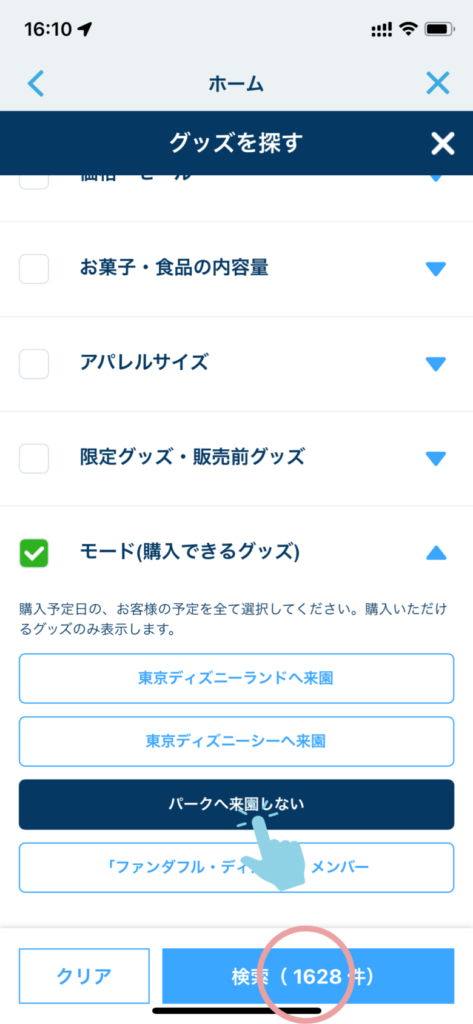
このように検索すると、パークに来園していなくても買えるグッズだけが表示されますよ。
他の絞り込み項目と合わせて使えるので、
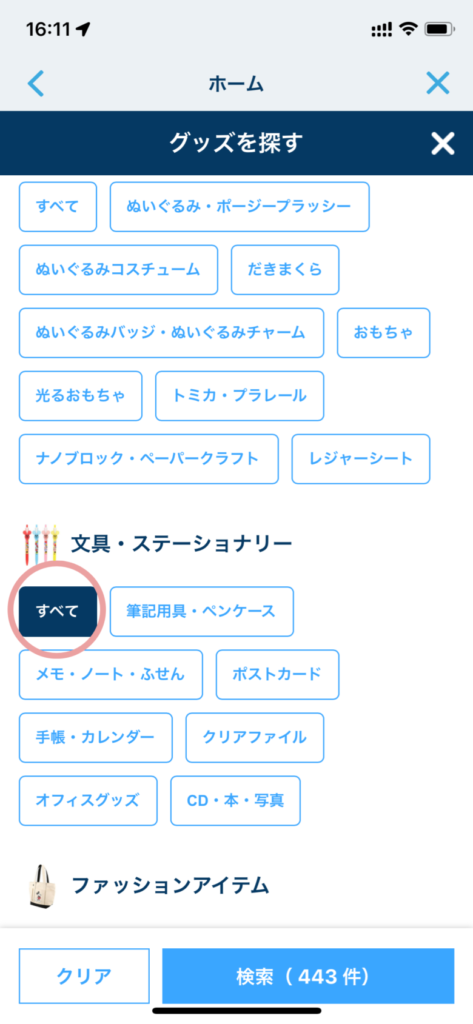
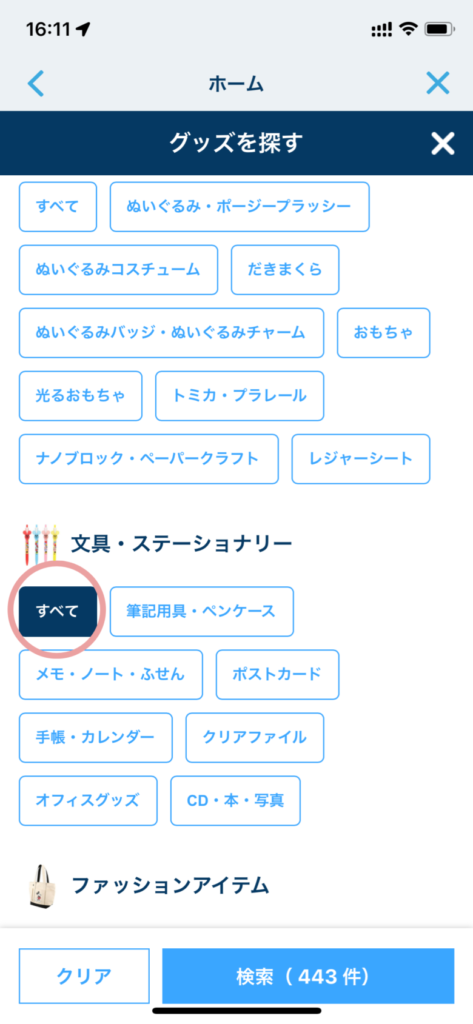
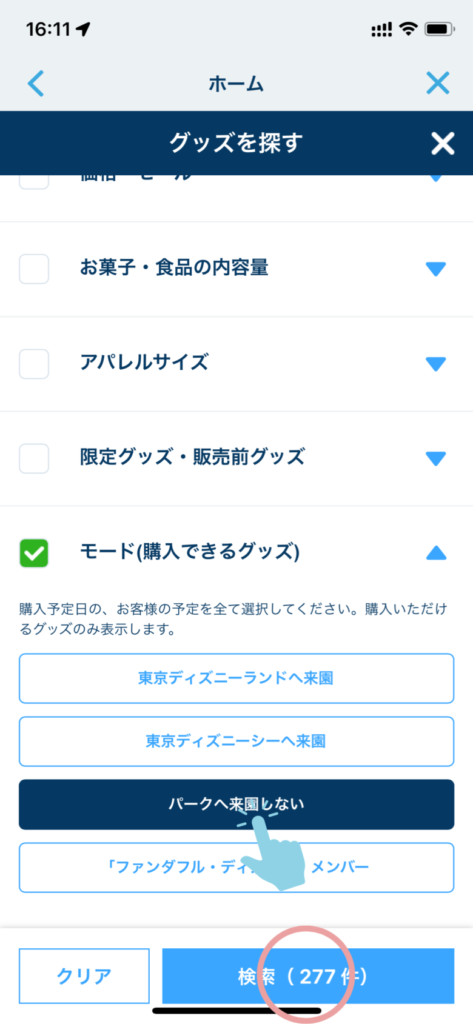
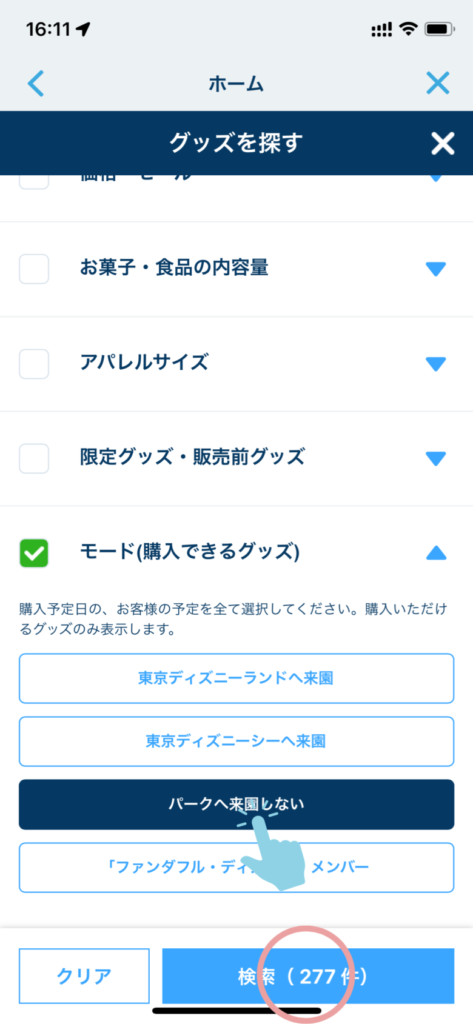
このようにすると、「文具・ステーショナリー」カテゴリの中で、パークへ来園しなくても購入できるグッズだけが表示されます。



来園しなくても買えるペンケースを知りたいな。
こういう場合は、次の方法を使いましょう。
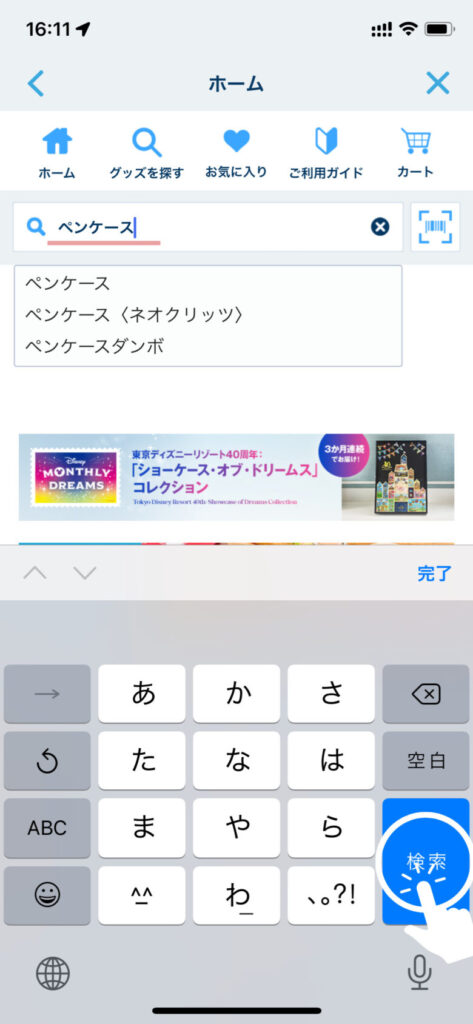
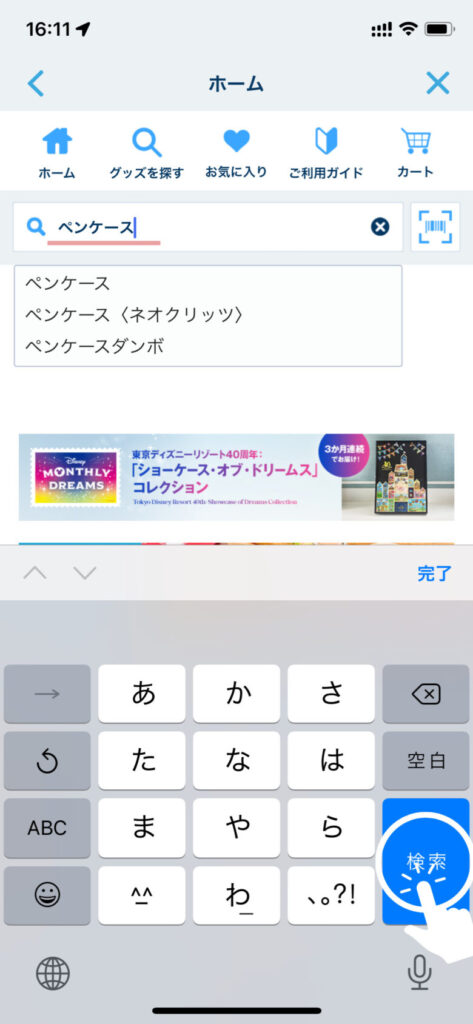
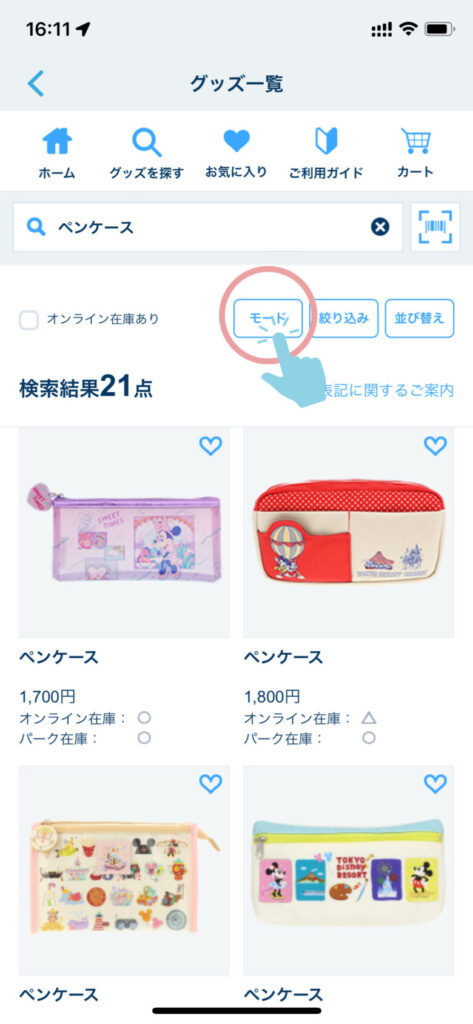
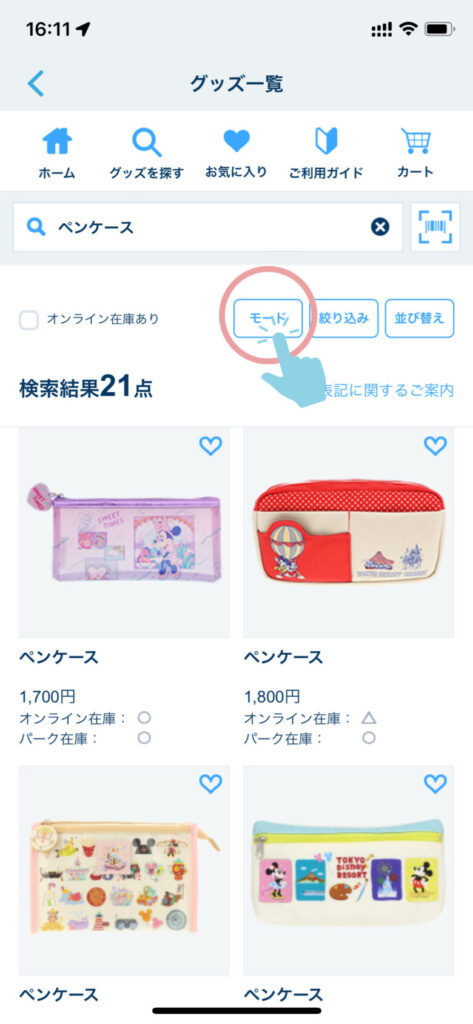
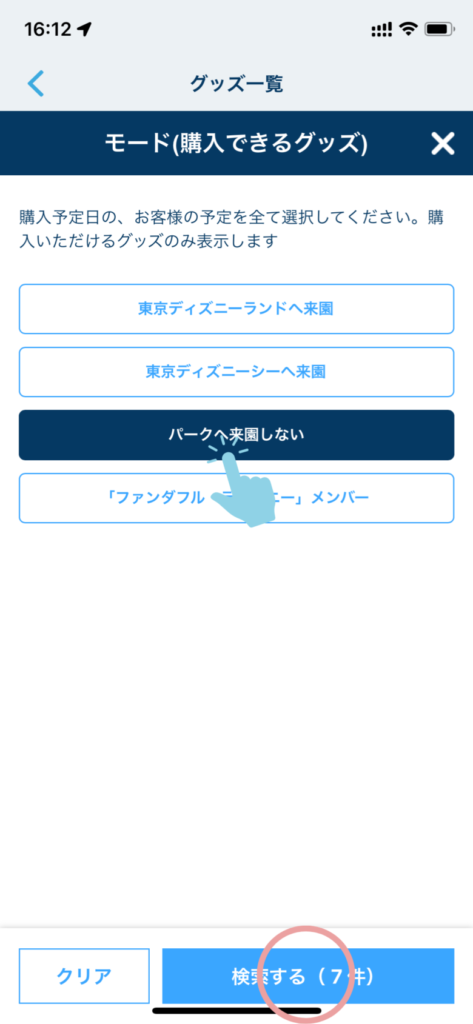
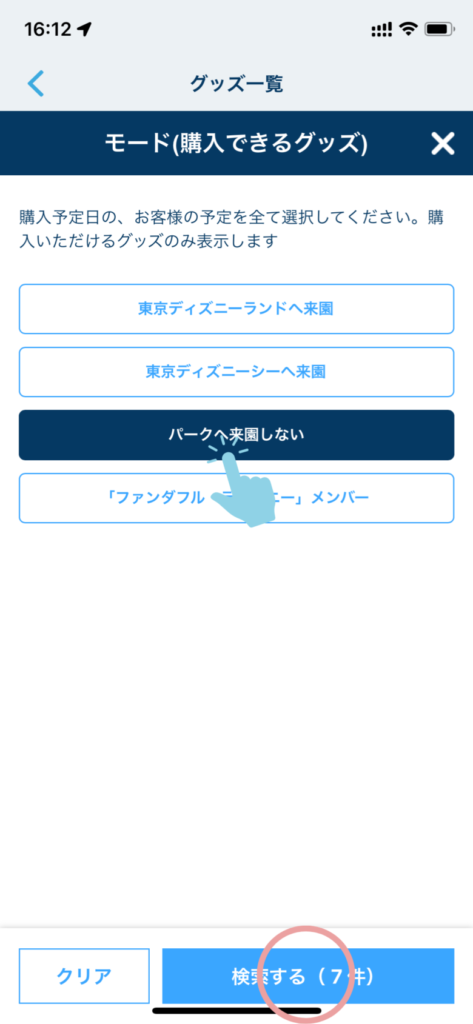
このように検索すれば、パークに来園しなくてもオンラインで買えるペンケースを検索することができます。
まとめ
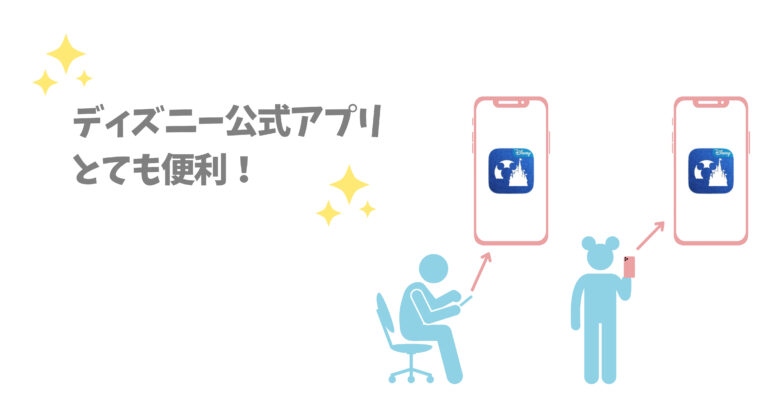
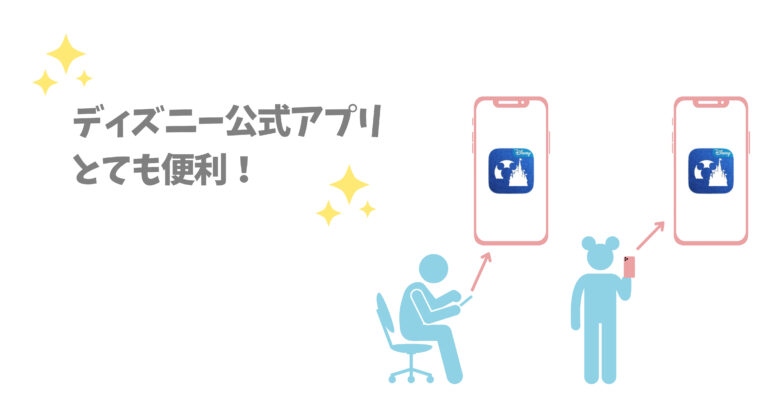
ディズニー公式アプリ、ショッピング機能の使い方を解説してきました。
自宅にいながらオンラインショッピングができたり、グッズの取り扱い店舗を確認できたり!
ショッピング機能はとても便利です。
使いこなせば、ディズニーでの時間も節約できて、パークをもっと楽しめますよ!
- 投稿内の画像はディズニー公式アプリから引用しました